
Câmera Digital
Câmera Digital
Câmera DigitalCâmera Digital
KODAK EASYSHARE DX3215 Zoom
KODAK EASYSHARE DX3215 Zoom
KODAK EASYSHARE DX3215 ZoomKODAK EASYSHARE DX3215 Zoom
Guia do usuário
Guia do usuário
Guia do usuárioGuia do usuário
Visite o site da Kodak na World Wide Web em www.kodak.com
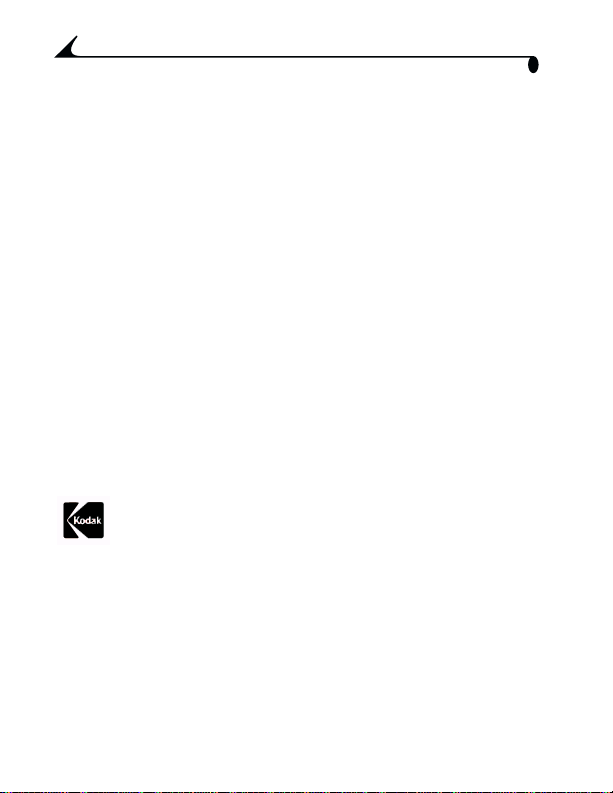
Eastman Kodak Company
343 State Street
Rochester, New York 14650. E.U.A.
© Eastman Kodak Company, 2001
Kodak, EasyShare e Ektanar são marcas comerciais da Eastman Kodak
Company.
N/P 6B5490_PB
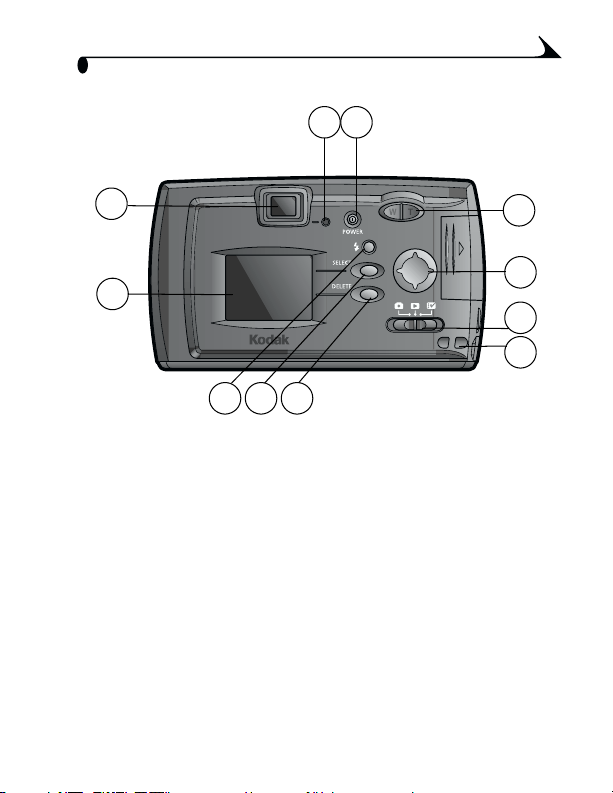
Vista posterior
Visão geral do produto
12
3
4
5 6 7
1 Botão Liga/Desliga
2 Indicador luminoso de
prontidão
3Visor
4Teladecristallíquido
5 Botão do flash
6 Botão de seleção
11
10
9
8
7 Botão Excluir
8 Prendedor para tira de
pulso
9 Seletor de modo
10Botãodesetade4
direções
11 Botão de zoom (Telefoto/
Grande-angular)
i
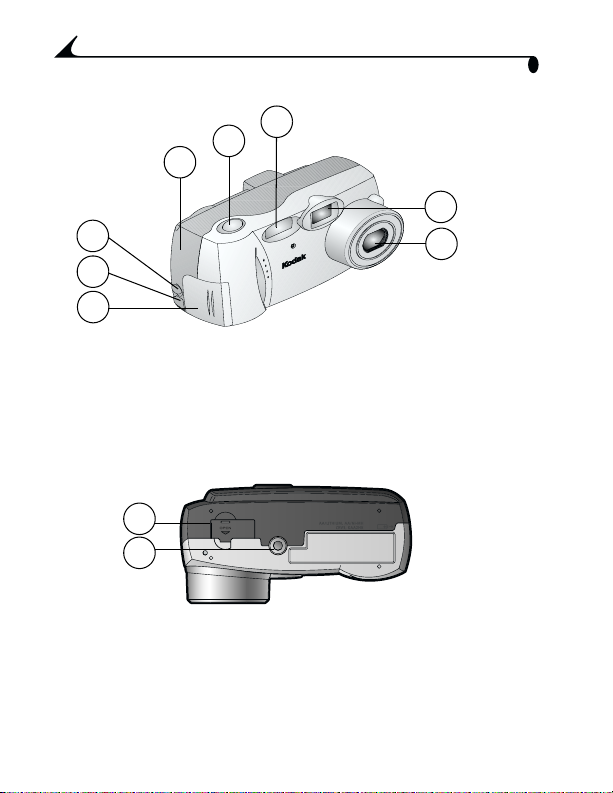
Vista frontal
4
5
6
Visão geral do produto
1
2
3
am
C
Digital
DX3215
om
o
Z
8
ra
e
7
1Flash
2Botãodoobturador
3 Porta do cartão MMC/SD
4 Porta de saída de vídeo
5PortaUSB
6 Porta das pilhas
7 Lente
8 Lente do visor
Vista inferior
1
2
1 Porta do conector de estação para câmera
2 Encaixe para tripé
ii
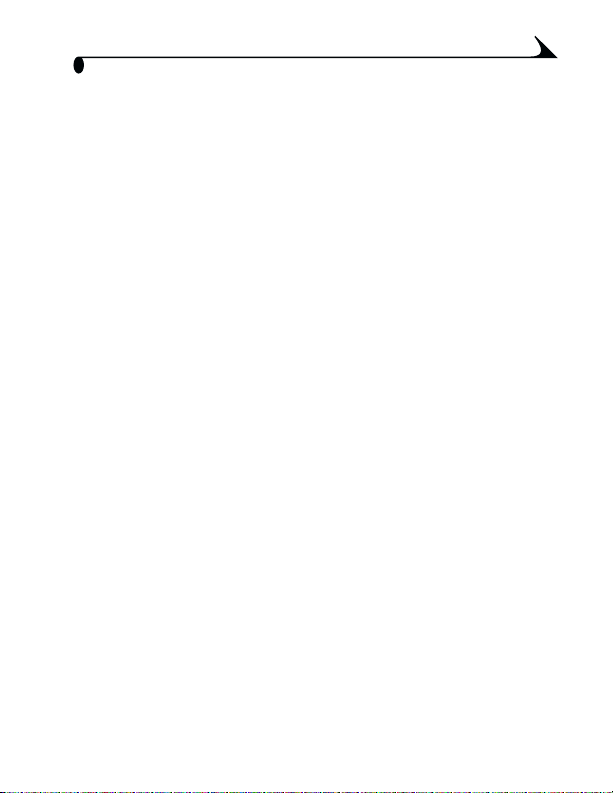
Conteúdo
1Introdução ..............................................................................1
O que eu posso fazer com a minha câmera?......................1
O que eu posso fazer com as minhas
fotografias digitais? ..................................................................1
Conteúdo da embalagem da câmera....................................2
Colocação da tira de pulso ....................................................3
Carregamento das pilhas....................................................... 3
Como ligar e desligar a câmera ............................................ 4
Verificaçãodonível das pilhas .............................................. 5
O desligamento automático economiza pilhas................ 6
Verificação do status da câmera.........................................7
Ícones da barra de status ................................................7
Como inserir um cartão MMC/SD opcional....................... 8
Escolha de memória interna ou removível.......................... 9
Como verificar a localização da fotografia.................10
2 Como tirar fotografias ....................................................11
Para tirar uma fotografia ...................................................... 11
Como visualizar as fotografias na tela de
cristal líquido............................................................................. 12
Como exibir a fotografia que acabou de ser tirada.......13
Como usar o flash....................................................................14
Como usar o zoom ...................................................................15
Outras configurações para tirar fotografias .................16
iii
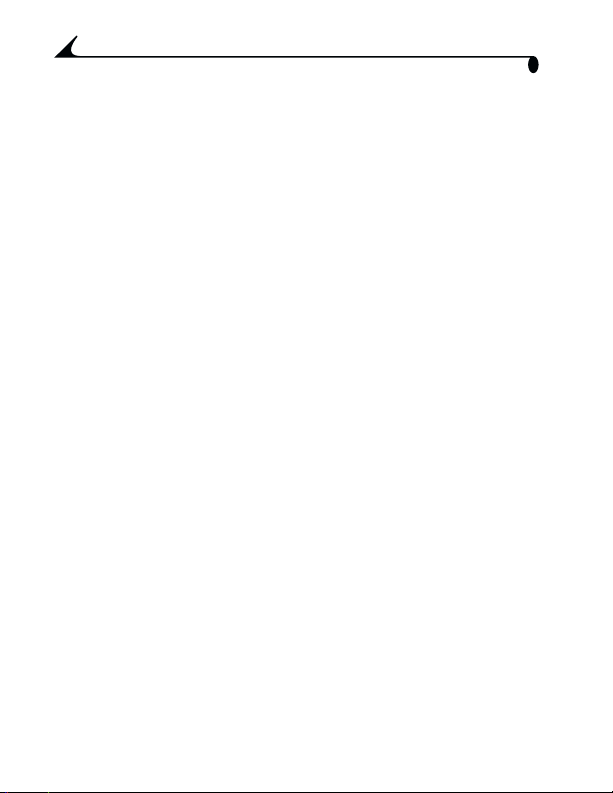
3Revisão das fotografias .................................................17
Como exibir fotografias na tela de cristal líquido...........17
Como excluir fotografias........................................................19
Como selecionar fotografias para impressão................. 19
CriaçãodeumaOrdemdeimpressão.......................... 19
Resolução e tamanhos das cópias..............................20
Execução de um show de slides..........................................20
Como iniciar o show de slides......................................... 21
Outras configurações do modo de revisão...................... 21
4 Personalizaçãodasconfigurações da câmera ...... 23
Opções de configuração........................................................23
Opções de captura................................................................. 24
Configuração da qualidade da fotografia.................. 24
Configuração de macro ...................................................24
Como ativar ou desativar Visualizador Rápido........24
Opções de revisão...................................................................25
Como iniciar um show de slides com seleção
de intervalo .........................................................................25
Configuraçãodasaída de vídeo....................................25
Ordem de impressão........................................................26
Cópia de fotografias..............................................................26
Visualizaçãodeinformações sobre a câmera................ 27
Formataçãodamemóriaoudecartão MMC/SD .........27
Seleção de idioma...................................................................28
Configurações de data/hora................................................28
Como configurar a data e a hora.................................28
iv
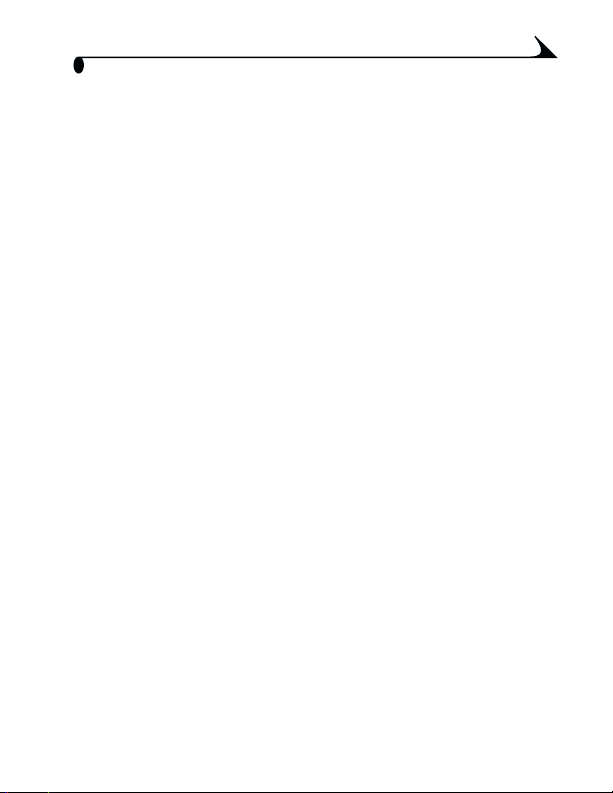
Como selecionar o formato de data/hora................. 29
Colocação de data nas fotografias............................ 29
5Instalação do software .................................................31
Aviso sobre MACINTOSH OS X............................................ 31
Instalação do software .........................................................31
Softwares fornecidos com a câmera............................... 32
Software KODAK Picture Transfer .............................32
Software KODAK Picture............................................... 32
Software KODAK Camera Connection........................33
Software APPLE QUICKTIME.........................................33
Requisitos do sistema de computador........................... 33
Requisitos para sistema com WINDOWS..................33
Requisitos para sistema MACINTOSH ......................33
6Transferência de fotografias para o
computador ......................................................................35
Antes de transferir fotografias ........................................35
Como fazer a conexão ao computador ............................35
Conexão com cabo USB ..................................................35
Conexão com a Estação para câmera
KODAK EASYSHARE ......................................................36
Como transferir fotografias ...............................................36
Transferência em computador com Windows...........36
Transferência em computador MACINTOSH.............37
Como desativar a inicializaçãoautomática do soft-
ware KODAK Picture.........................................................37
v
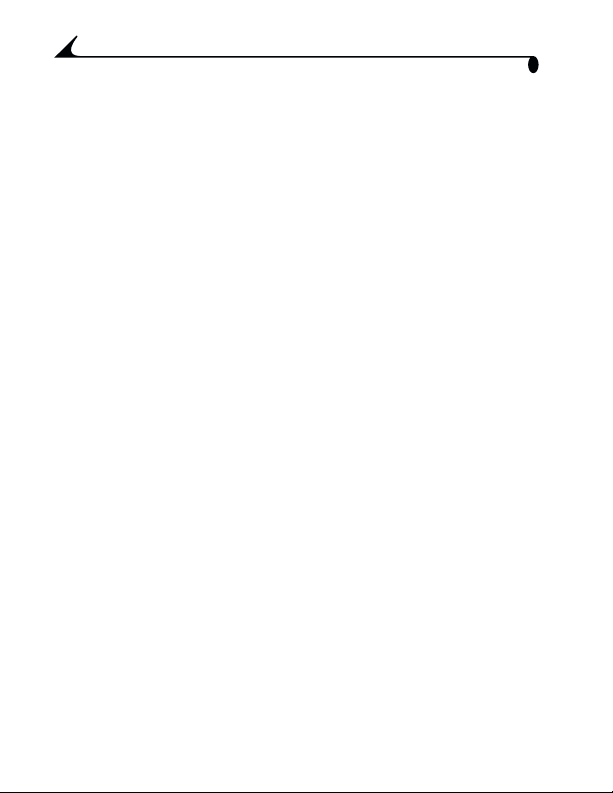
Como trabalhar com as fotografias.................................38
Como transferir fotografias manualmente ....................38
Em computador com WINDOWS:..................................38
Em computador MACINTOSH: ......................................39
Ajuda on-line do software KODAK
Camera Connection...........................................................39
Impressão de fotografias.....................................................39
A partir do software KODAK Picture .........................39
Apartirdeumcartão MMC/SD...................................39
7ComousaraEstaçãoparacâmera KODAK
EASYSHARE ....................................................................41
Conteúdo da embalagem da Estaçãoparacâmera
KODAK EASYSHARE.............................................................. 41
Instalaçãodoencaixeparaestação.................................42
ConexãodaEstaçãoparacâmera KODAK
EASYSHARE............................................................................42
Instalaçãodopacotedepilhasnacâmera.....................43
Como encaixar a câmera na estação ...............................43
Carregamento do pacote de pilhas...................................44
Transferência de fotografias ..............................................45
Como usar um tripé................................................................46
8Solução de problemas ....................................................47
Soluçãodeproblemas– Câmera........................................ 47
Soluçãodeproblemas– Estaçãoparacâmera
KODAK EASYSHARE ...........................................................56
vi
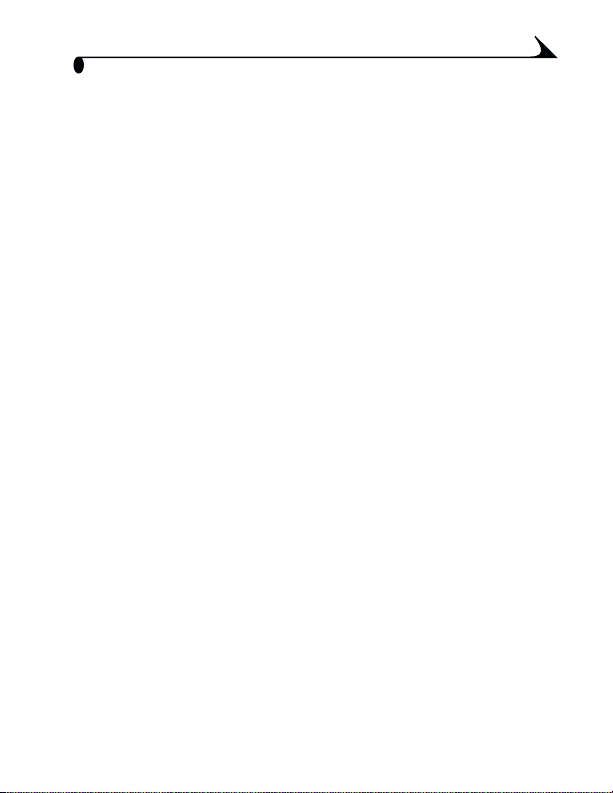
9 Como obter ajuda ...........................................................59
Ajuda do software.................................................................. 59
Serviços on-line da Kodak...................................................59
Suporte por fax da Kodak.................................................... 59
Atendimento ao Cliente por telefone................................60
Antes de ligar ....................................................................60
Números de telefone........................................................60
10 Apêndice ..........................................................................63
Especificações da câmera DX3215...................................63
Especificações da Estaçãoparacâmera
KODAK EASYSHARE............................................................66
Configurações originais de fábrica - Câmera................. 67
Uso das pilhas......................................................................... 67
Dicas, segurança, manutenção..........................................68
Acessórios para a câmera ..................................................69
Capacidades de armazenamento de fotografias...........71
Localização de fotografias em um cartãoMMC/SD....72
Convenções referentes aos nomes dos arquivos
de fotografias...........................................................................72
Convenções referentes aos nomes de arquivos em
cartão MMC/SD.................................................................73
Convenções referentes aos nomes de arquivos na
memória interna.................................................................73
Convenções referentes aos nomes de arquivos
apósumacópia ..................................................................74
Informações sobre regulamentações................................74
vii
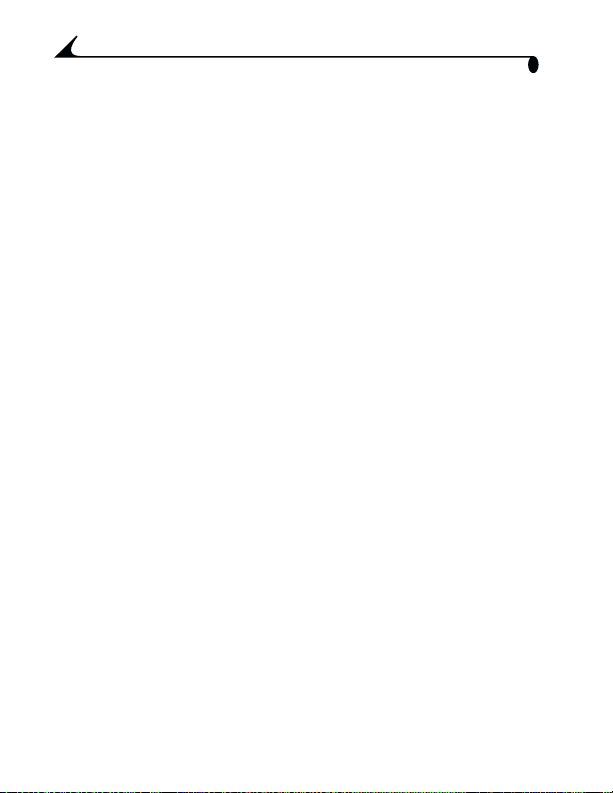
Conformidade com a FCC e recomendações............. 74
DeclaraçãodoDepartamentodeComunicações
(DOC) canadense ..............................................................76
DeclaraçãoVCCIdoJapão .............................................76
viii
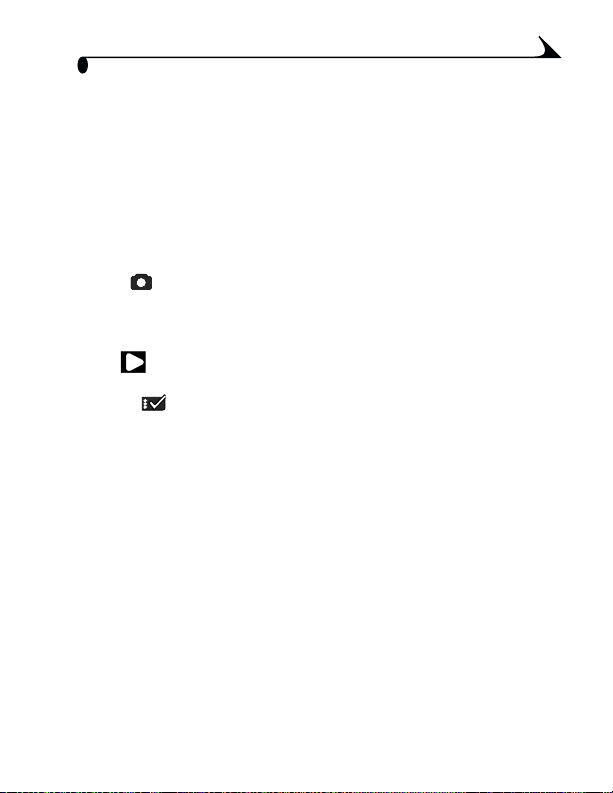
Capítulo 1
Introdução
1
Parabéns por ter adquirido a Câmera Digital KODAK EASYSHARE DX3215
Zoom.
O que eu posso fazer com a minha câmera?
Capturar
Capturar Com a operação simples de mirar e fotografar. Armazenar
CapturarCapturar
fotografias na memória interna de 8 MB da câmera ou em um cartãode
multimídia (MMC - MultiMedia Card) ou cartão digital seguro
(SD - Secure Digital).
Revisar
Revisar Exibir as fotografias na tela de cristal líquido, apagar fotografias
RevisarRevisar
indesejadas e apresentar um show de slides das fotografias na câmera.
Configurar
Configurar Selecionar os ajustes da câmera.
ConfigurarConfigurar
O que eu posso fazer com as minhas fotografias digitais?
Após instalar o software fornecido:
Tra nsfe rir —
Tra nsfe rir — Transferir fotografias para o computador.
Tra nsfe rir —Tra nsfe rir —
Compartilhar —
Compartilhar — Enviar fotografias por e-mail para amigos e familiares.
Compartilhar —Compartilhar —
Imprimir —
Imprimir — Imprimir na sua impressora doméstica, fazer cópias em um
Imprimir —Imprimir —
quiosque KODAK Picture Maker ou levar seu cartão MMC/SD para uma loja de
fotografias para impressão.
Divertir-se —
Divertir-se — Adicionar efeitos especiais, criar um show de slides
Divertir-se —Divertir-se —
personalizado, corrigir olhos vermelhos, cortar e girar, e muito mais.
1
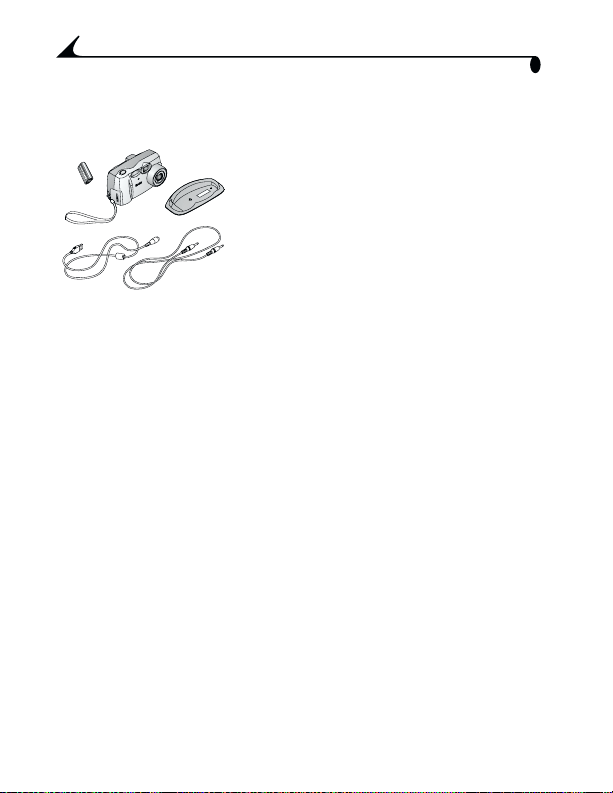
Capítulo 1
Conteúdo da embalagem da câmera
ACâmera Digital KODAK EASYSHARE DX3215 Zoom inclui:
1
1
2
6
ra
me
a
C
l
15
2
ita
3
ig
X
D
D
m
o
o
Z
3
45
NOTA: * As pilhas de lítio AA em certos casos são fornecidas. Se foi fornecida
uma Estaçãoparacâmera KODAK EASYSHARE com a câmera, a
embalagem também deve conter um pacote de pilhas Ni-MH
recarregáveis KODAK. Para obter mais detalhes sobre a utilizaçãoda
Estaçãoparacâmera EASYSHARE, consulte a página 41.
** O encaixe para estação é utilizado para ajustar a câmera na Estação
para câmera KODAK EASYSHARE opcional.
*** Em alguns países,oGuiadousuário é fornecido em CD, e nãoem
formato impresso.
Uma Estaçãoparacâmera KODAK EASYSHARE também pode ser adquirida
separadamente em seu revendedor KODAK ou em
http://www.kodak.com/go/accessories.
Câmera
2
Pilhadelítio, KCRV3 ou equivalente*
3
Tira de pulso
4
Cabo USB
5
Cabo de vídeo
6
Encaixe para estação**
7
Guia do usuário***, Guia rápido e CD de
software (não mostrados)
2

Capítulo 1
Colocaçãodatiradepulso
Prenda a tira conforme a ilustração.
Carregamento das pilhas
Umapilhadelítio KCRV3 KODAK (ou equivalente) vem incluída.*
1
Abra a porta das pilhas.
2
Insira as pilhas conforme a ilustração.
3
Feche a porta do compartimento das pilhas.
NOTA: Se a pilha for removida apósvocê ter
definido a Data/Hora (página 28), a
câmera irá reter a definição por
aproximadamente 10 minutos.
Consulte a página 67 para saber que tipos de pilha podem ser usados em sua
câmera. Para que as pilhas tenham uma vida útil razoável e assegurar que a
câmera funcione de forma confiável, não use pilhas alcalinas
não use pilhas alcalinas.
não use pilhas alcalinasnão use pilhas alcalinas
3

Capítulo 1
NOTA: * As pilhas de lítio AA em certos casos são fornecidas. Se foi fornecida
uma Estaçãoparacâmera KODAK EASYSHARE com a câmera, a
embalagem também deve conter um pacote de pilhas Ni-MH
recarregáveis KODAK. Para obter mais detalhes sobre o
recarregamento do pacote de pilhas, consulte a página 44.
Como ligar e desligar a câmera
1
Botão Liga/Desliga
Para ligar a câmera, pressione o botão
Power (Liga/Desliga) até que o indicador
luminoso se acenda.
O indicador luminoso de prontidão
acende em laranja enquanto a câmera
executa uma autoverificação. Quando a
luz verde do indicador luminoso de
prontidão se acender (e o seletor de modo
estiver no modo de captura ), a
câmera estará pronta para fotografar.
No modo de captura, a barra de status é
brevemente exibida na tela de cristal
líquido. Consulte a página 7 para obter
uma explicação sobre os ícones da barra
de status.
2
Para desligar a câmera, pressione o botão
Power (Liga/Desliga) até que o indicador
luminoso de prontidãoseapague.
A câmera conclui as operações de salvar,
excluir ou copiar que estiverem em
andamento.
4
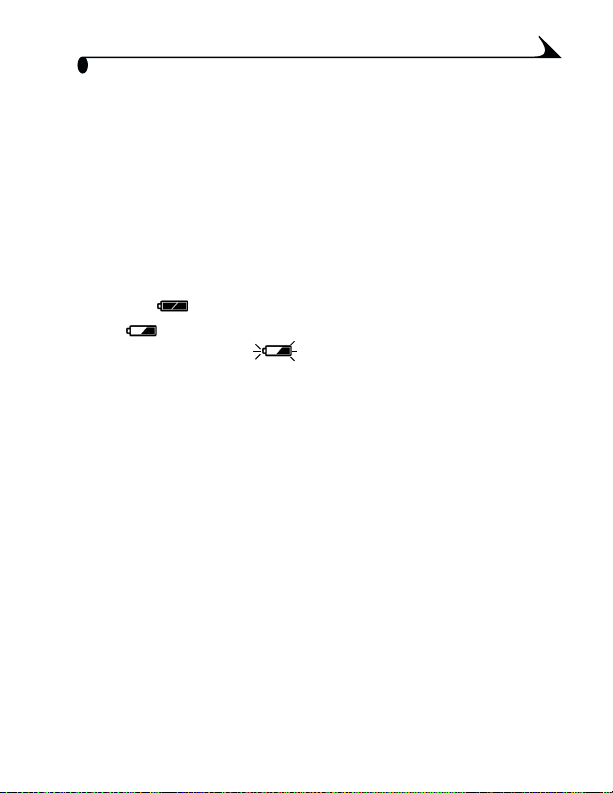
Capítulo 1
NOTA: Quando a câmera for ligada pela primeira vez será necessário definir o
IdiomaeaData/Hora(consulte a página 28). Se as pilhas forem
removidas por um período prolongado, a Data/Hora deverá ser
redefinida.
Verificaçãodonível das pilhas
Verifique o nível das pilhas antes de fotografar. Para ver as instruções
relacionadas ao uso das pilhas, consulte a página 67.
1
Ligue a câmera.
2
Verifique o símbolo de estado da pilha na tela de cristal líquido.
Carregada —
Carregada — As pilhas estão com carga adequada.
Carregada —Carregada —
Fraca —
Fraca — As pilhas terão de ser substituídas ou recarregadas em breve.
Fraca —Fraca —
Descarregada (piscando) —
Descarregada (piscando) — As pilhas estão muito fracas para
Descarregada (piscando) —Descarregada (piscando) —
alimentar a câmera. Troque ou recarregue as pilhas.
Quando as pilhas estiverem descarregadas, o indicador luminoso de
prontidãopiscará em vermelho por 5 segundos e a câmera se desligará.
INFORMAÇÕES IMPORTANTES SOBRE AS PILHAS
INFORMAÇÕES IMPORTANTES SOBRE AS PILHAS
INFORMAÇÕES IMPORTANTES SOBRE AS PILHASINFORMAÇÕES IMPORTANTES SOBRE AS PILHAS
Para obter uma vidaútil razoável e uma operação confiáveldaspilhas,nãouse
Para obter uma vidaútil razoável e uma operação confiáveldaspilhas,nãouse
Para obter uma vidaútil razoável e uma operação confiáveldaspilhas,nãousePara obter uma vidaútil razoável e uma operação confiáveldaspilhas,nãouse
pilhas alcalinas.
pilhas alcalinas.
pilhas alcalinas.pilhas alcalinas.
Essas atividades podem reduzir a vida útil da pilha.
Como usar a tela de cristal líquido como visor (consulte a página 12)
!
Revisão das fotografias na tela de cristal líquido (consulte a página 13)
!
Uso excessivo do flash
!
NOTA: Se usar a Estaçãoparacâmera KODAK EASYSHARE, mantenha a câmera
na estação para carregamento constante do pacote de pilhas. Para
obter mais detalhes sobre como usar a Estaçãoparacâmera KODAK
EASYSHARE, consulte a página 41.
5
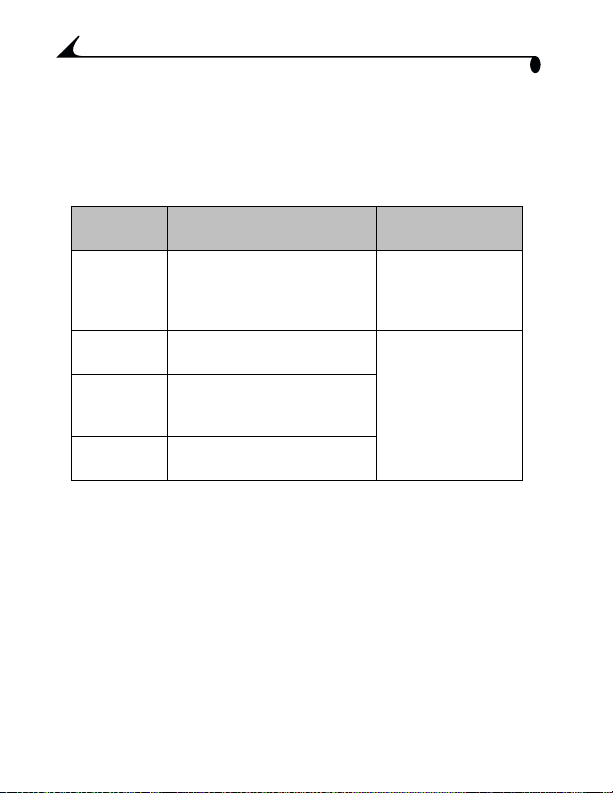
Capítulo 1
O desligamento automático economiza pilhas
O recurso de desligamento automático prolonga a vida útil das pilhas
desligando a tela de cristal líquido ou a câmera após um determinado tempo
sem atividade.
Modo
Modo Quando usar pilhas
ModoModo
Captura A tela de cristal líquidose desliga
RevisãoAcâmera se desliga após5
ConfiguraçãoAcâmera se desliga após5
ConexãoaPC Acâmera se desliga após5
Quando usar pilhas Quando estiver na
Quando usar pilhasQuando usar pilhas
após 1 minuto; a câmera se
desliga após 5 minutos
minutos
minutos (exceto durante show
de slides)
minutos
Quando estiver na
Quando estiver naQuando estiver na
estação
estação
estaçãoestação
Ateladecristal
líquidose desligaapós
20 minutos; a câmera
permanece ligada
Acâmera permanece
ligada
6
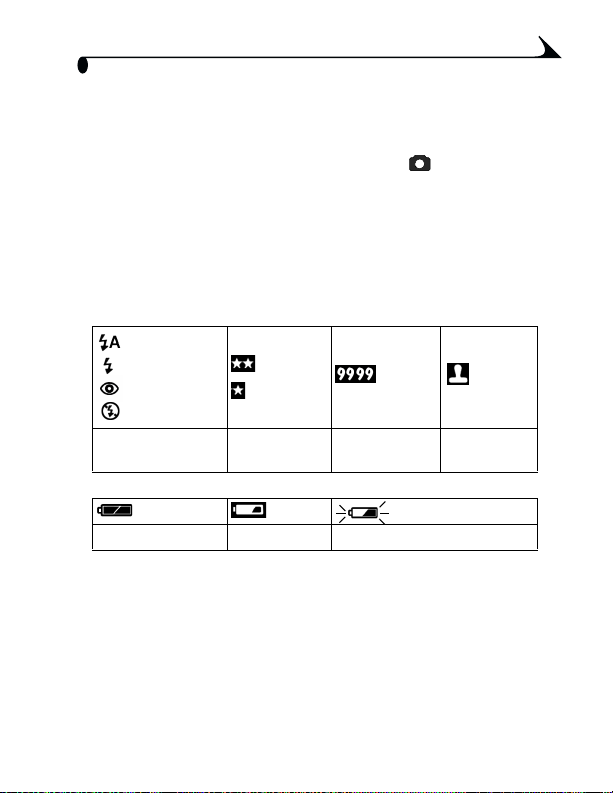
Capítulo 1
Verificaçãodostatusdacâmera
No modo de captura, pressione o botão Select (Selecionar) a qualquer
momento para verificar quais configurações da câmera estãoativas.
1
Coloque o seletor de modo na posiçãodecaptura eligueacâmera.
2
Pressione Select (Selecionar).
Os íconesdostatusatualdacâmera são brevemente exibidos na tela
de cristal líquido. Se um ícone não for exibido, significa que a função
correspondente da câmera nãoestá ativada no momento.
Ícones da barra de status
Automático
Preenchimento
Olho vermelho
Desativado
Flash Qualidade Fotografias
Pilha carregada Pilha fraca Pilha descarregada (piscando)
Máxima
Boa
restantes
Carimbo de
data
7
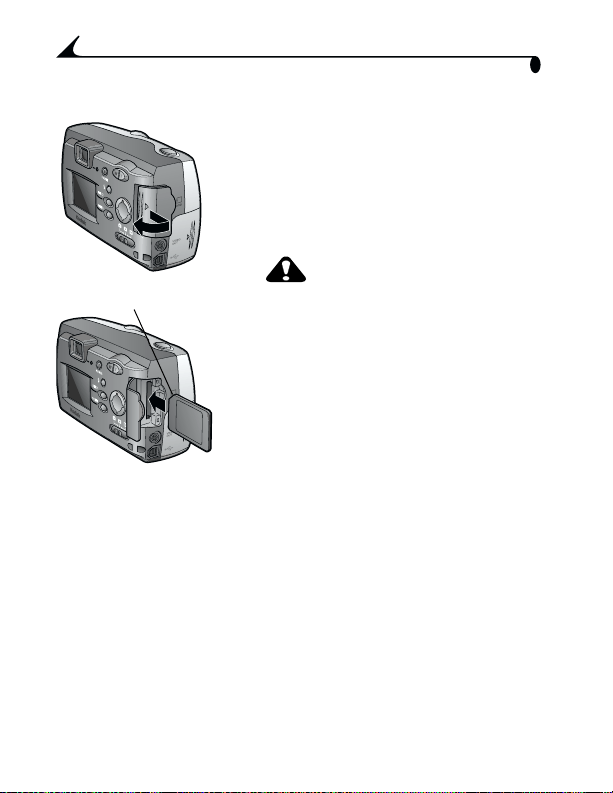
Capítulo 1
Como inserir um cartão MMC/SD opcional
Para inserir um cartão:
1
Desligueacâmera.
2
Abra a porta das pilhas.
3
Coloque o cartãonadireçãomostrada.
4
Empurre o cartãona abertura para assentar
o conector. Feche a porta.
Quina chanfrada
do cartão
Use apenas cartões aprovados com o logotipo de certificação Secure Digital ou
MultiMedia. Consulte a página 71 para ver a capacidade de armazenamento.
8
ATENÇÃO:
Ocartãosó pode ser inserido de
Ocartãosó pode ser inserido de
Ocartãosó pode ser inserido deOcartãosó pode ser inserido de
uma forma. Forçar o cartão pode
uma forma. Forçar o cartão pode
uma forma. Forçar o cartão podeuma forma. Forçar o cartão pode
danificar a câmera.
danificar a câmera.
danificar a câmera.danificar a câmera.
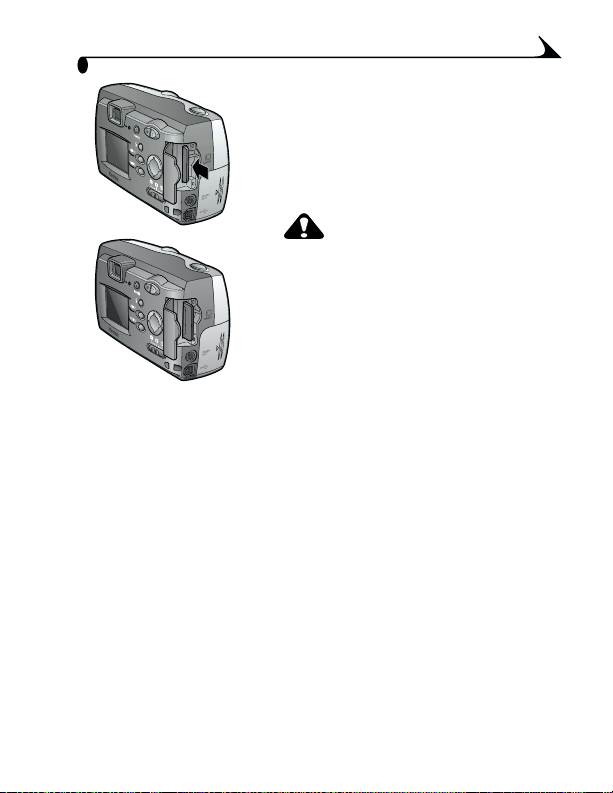
Capítulo 1
Para remover um cartão:
1
Desligue a câmera.
2
Abra a porta das pilhas.
3
Empurre a extremidade do cartãopara
dentro, e solte. Quando estiver
parcialmente ejetado, retire o cartão.
ATENÇÃO:
Não insira nem remova o cartão
Não insira nem remova o cartão
Não insira nem remova o cartãoNão insira nem remova o cartão
quando o indicador luminoso de
quando o indicador luminoso de
quando o indicador luminoso dequando o indicador luminoso de
prontidão estiver piscando. Isso
prontidão estiver piscando. Isso
prontidão estiver piscando. Issoprontidão estiver piscando. Isso
pode danificar as fotografias, o
pode danificar as fotografias, o
pode danificar as fotografias, opode danificar as fotografias, o
cartãoouacâmera.
cartãoouacâmera.
cartãoouacâmera.cartãoouacâmera.
Escolha de memória interna ou removível
Se um cartão MMC/SD estiver inserido na câmera, as novas fotografias serão
armazenadas no cartão. Se não houver nenhum cartão inserido, as novas
fotografias serão armazenadas na memória interna.
NOTA: Também é possível capturar as fotografias na memória interna e copiá-
las para um cartão MMC/SD (consulte página 26).
9
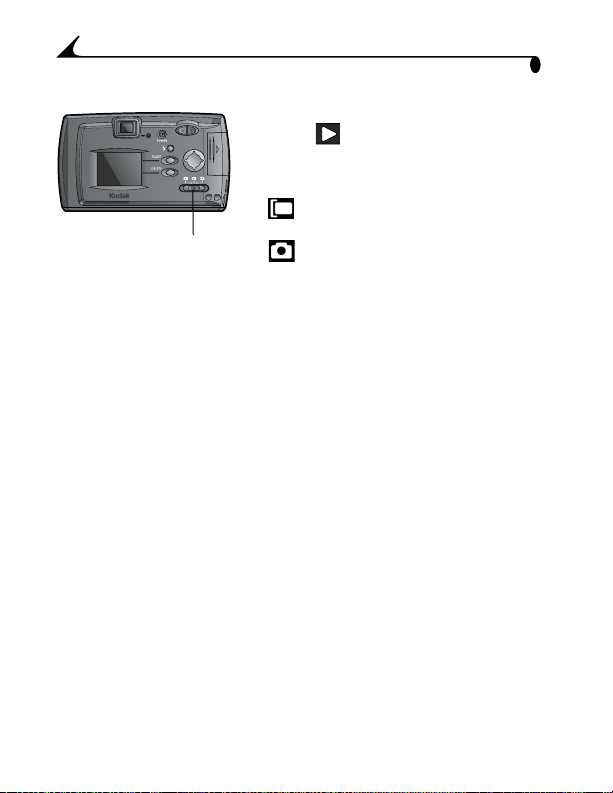
Capítulo 1
Como verificar a localização da fotografia
1
Coloque o seletor de modo na posiçãode
revisão.
O ícone de local de armazenamento
indica onde está a fotografia.
— fotografia armazenada em cartão
Seletor de modo
MMC/SD
— fotografia armazenada na memória
interna
10
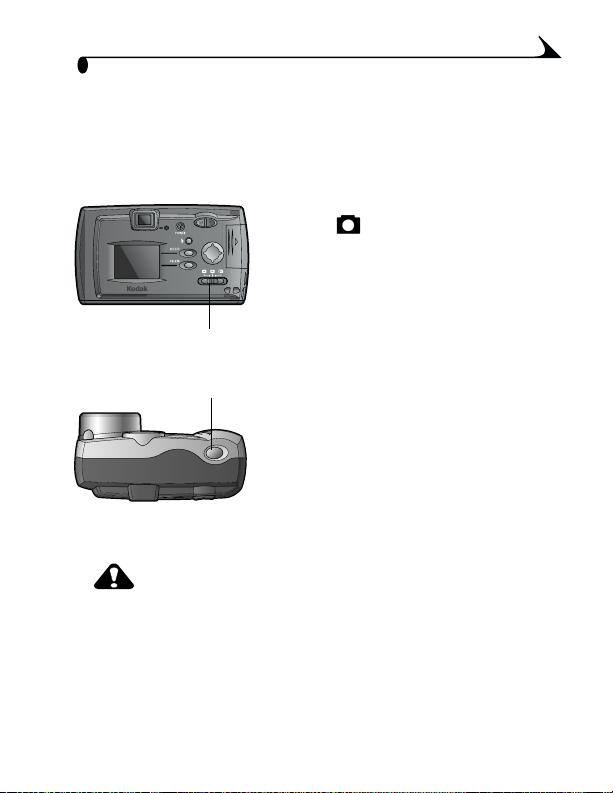
Capítulo 2
Como tirar fotografias
2
Para tirar uma fotografia
1
Coloque o botão de modo na posiçãode
captura e ligue a câmera.
2
Enquadre o seu objeto usando o visor ou
ative Preview (Visualizar) (consulte a
página 12)euseateladecristallíquido.
3
Pressione o botão do obturador até a
Seletor de modo
Botão do obturador
ATENÇÃO:
Não insira nem remova um cartão MMC/SD quando o indicador
Não insira nem remova um cartão MMC/SD quando o indicador
Não insira nem remova um cartão MMC/SD quando o indicadorNão insira nem remova um cartão MMC/SD quando o indicador
luminoso de prontidão estiver piscando. Isso pode danificar as
luminoso de prontidão estiver piscando. Isso pode danificar as
luminoso de prontidão estiver piscando. Isso pode danificar asluminoso de prontidão estiver piscando. Isso pode danificar as
fotografias, o cartão MMC/SD ou a câmera.
fotografias, o cartão MMC/SD ou a câmera.
fotografias, o cartão MMC/SD ou a câmera.fotografias, o cartão MMC/SD ou a câmera.
metade para ajustar a exposição.
4
Pressione o botão do obturador até ofim
para tirar a fotografia.
O indicador luminoso de prontidãopisca
em verde enquanto a fotografia está
sendo salva.
O indicador luminoso de prontidãopisca
em laranja enquanto o flash estiver
recarregando. Se necessário, espere o
flash recarregar antes de tirar a próxima
fotografia.
11
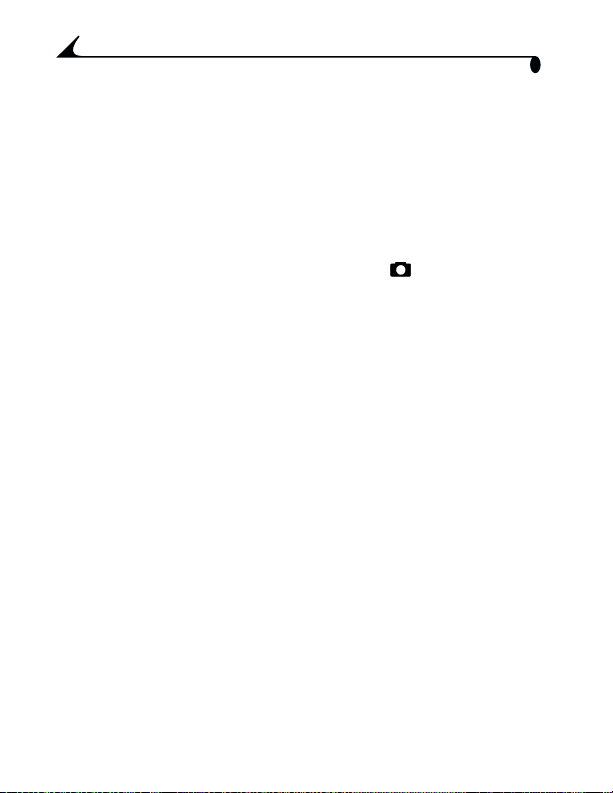
Capítulo 2
Como visualizar as fotografias na tela de cristal líquido
Quando o recurso Preview (Visualizar) estiver ativado, a tela de cristal líquido
pode ser utilizada como um visor.
NOTA: Para usar o zoom digital, é necessário que o recurso Preview
(Visualizar) esteja ativado (consulte a página 15).
Para ativar o recurso Preview (Visualizar):
1
Coloque o seletor de modo na posiçãodecaptura .
2
Pressione o botão Select (Selecionar).
Ateladecristallíquido exibe uma imagem ao vivo e a barra de status.
3
Centralize seu objeto na tela de cristal líquido e pressione o botãodo
obturador até ametadeparaajustaraexposição. Pressione o botãodo
obturador até o fim para tirar a fotografia.
4
Para desativar Preview (Visualizar), pressione Select (Selecionar) duas
vezes.
12
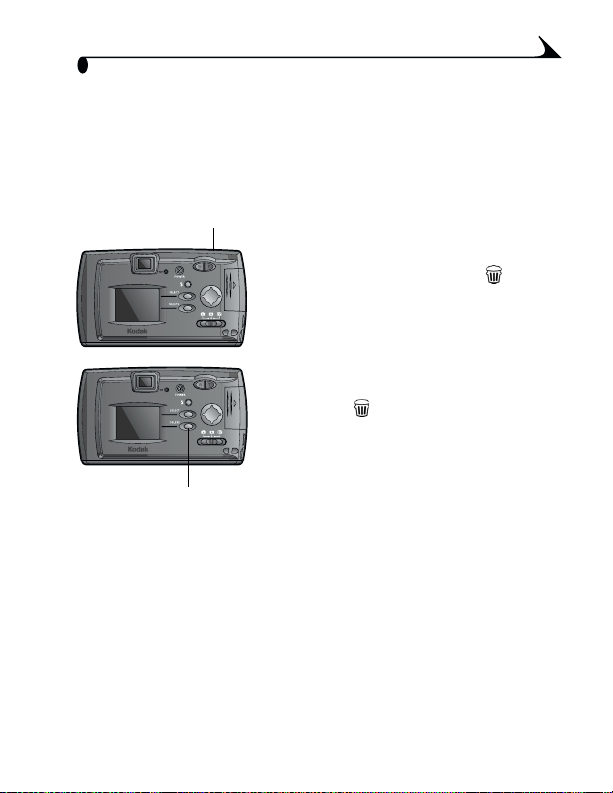
Capítulo 2
Como exibir a fotografia que acabou de ser tirada
O recurso Visualizador Rápido exibe cada fotografia na tela de cristal líquido
imediatamente após ela ser tirada. Enquanto a fotografia está sendo exibida,
você pode excluí-la, para economizar espaçonamemória.
Botão do obturador
Botão Excluir
NOTAS:
Para desativar o Visualizador Rápido, consulte página 24.
!
Quando o recurso Preview (Visualizar) está ativado, o Visualizador Rápido
!
tambémestá (independentemente da configuração do Visualizador
Rápido).
Pressione o botão do obturador para tirar uma
fotografia.
A fotografia é exibida brevemente na tela
de cristal líquido com o ícone .
Para excluir a fotografia que acabou de ser
tirada:
1
Enquanto estiver sendo exibido,
pressione o botão Delete (Excluir).
2
Siga as instruções apresentadas na tela.
13
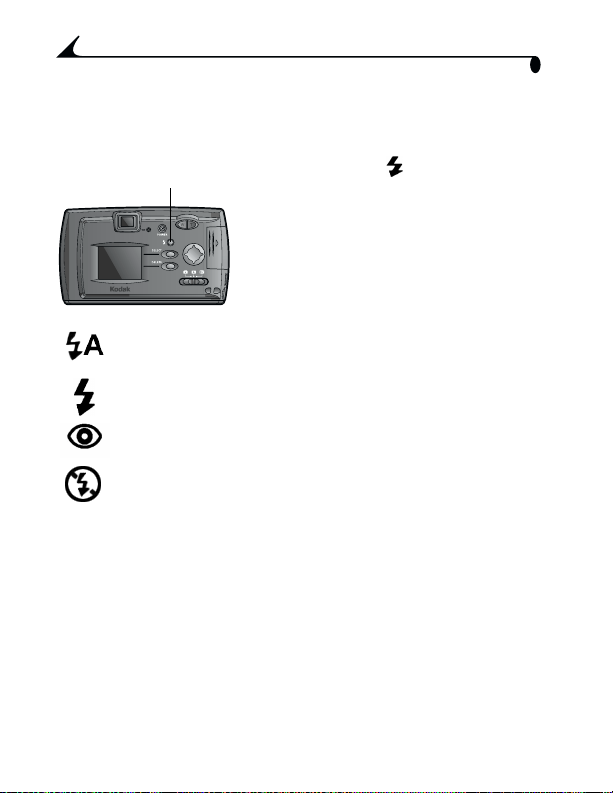
Capítulo 2
Como usar o flash
Use o flash para tirar fotografias à noite, em ambientes internos ou em áreas
externas com muita sombra. O flash funciona de 0,8 a 2,4 m .
Botãodoflash
Flash automático —
Flash automático — Use para objetos, e não para pessoas.
Flash automático —Flash automático —
Flash de preenchimento —
Flash de preenchimento — Use quandohouver luz intensaatrásdo
Flash de preenchimento —Flash de preenchimento —
objeto.
Olho vermelho —
Olho vermelho — Useparapessoaseanimais.
Olho vermelho —Olho vermelho —
Flash desligado —
Flash desligado — Use quando houver iluminação ou quando for
Flash desligado —Flash desligado —
proibido usar flash.
NOTA:Todasasopções de flash voltam para Automático quando a câmera é
desligada.
Pressione o botãovárias vezes para
percorrer as opções de flash.
O ícone do raio, exibido na barra de status
da tela de cristal líquido, corresponde à
opçãodeflashligada.
14
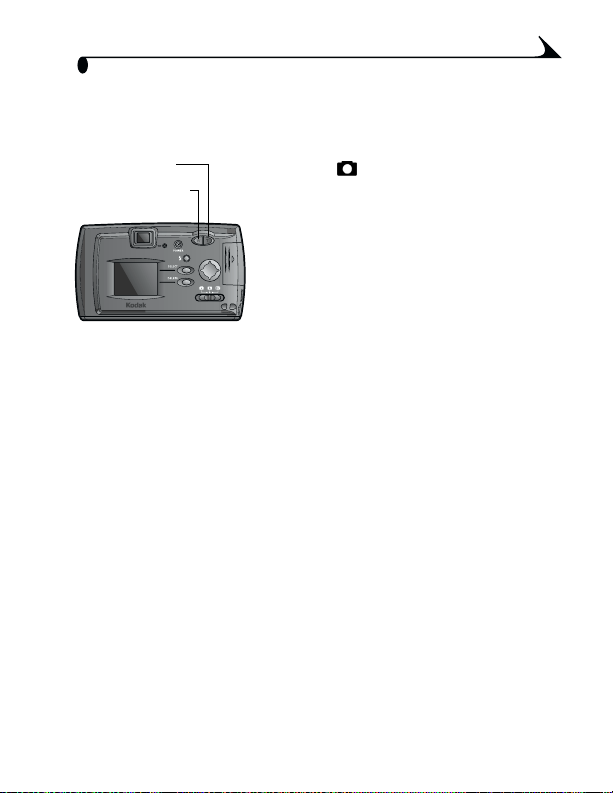
Capítulo 2
Como usar o zoom
Esta câmera tem um zoom óptico 2X e um zoom digital 2X.
1
Te l e f o t o ( T )
Grande-angular
(W)
Coloque o seletor de modo na posiçãode
captura .
2
Pressione o botão T (Telefoto) até a
ampliação de zoom óptico desejada.
A imagem ampliada com zoom óptico
aparece no visor (e na tela de cristal
líquido, se o recurso Preview estiver
ativado).
3
Tire a fotografia.
4
OPCIONAL: Se o zoom óptico estiver aberto
até a posiçãomáxima de 2X, e se você
quiser uma ampliação de mais 2X,
pressione novamente o botão T (Telefoto).
A tela de cristal líquido se acende, se
ainda não estiver acesa. Aparece a
imagem ampliada com o zoom digital e a
indicação “2X”.
NOTA: Talvez seja notada uma diminuiçãona
qualidade da imagem impressa ao
utilizar o zoom digital.
5
Useateladecristallíquido para enquadrar
o objeto. Tire a fotografia.
6
Pressione obotão W (Grande-angular)para
desativar o zoom digital.
15
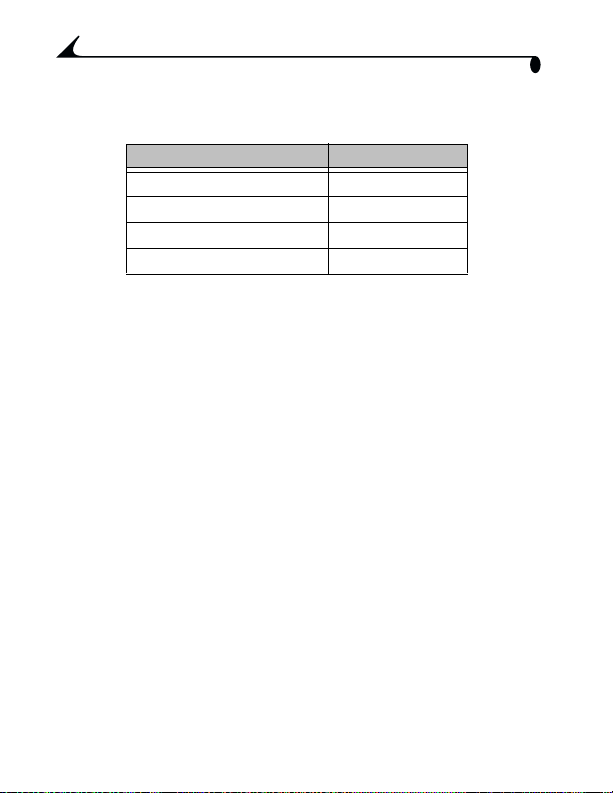
Capítulo 2
Outras configurações para tirar fotografias
Configuração
Configuração Página
ConfiguraçãoConfiguração
Definir qualidade da fotografia consulte a página 24
Definir modo de macro consulte a página 24
Desativar Visualizador Rápido consulte a página 24
Colocar data nas fotografias consulte a página 29
Página
PáginaPágina
16
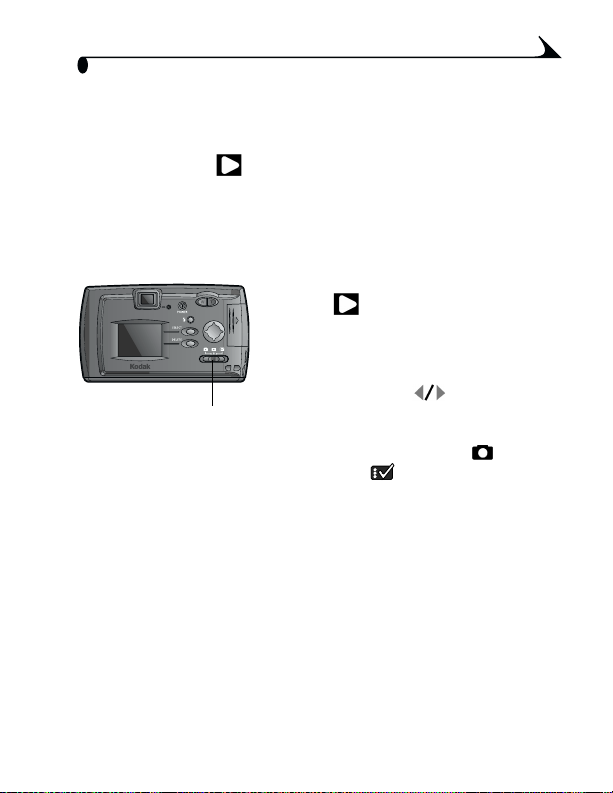
Capítulo 3
Revisão das fotografias
3
Use o modo de revisão para exibir e trabalhar com as fotografias
armazenadas na memória interna da câmera ou em um cartãoMMC/SD.
Como exibir fotografias na tela de cristal líquido
1
Coloque o seletor de modo na posiçãode
revisão.
Acâmera acessa a memória interna ou o
cartão MMC/SD (consulte a página 9)e
exibe a última fotografia tirada.
2
Seletor de modo
Pressione os botões para avançar ou
retroceder na seqüência de fotografias.
3
Para sair do modo de revisão, coloque o
seletor na posiçãodecaptura ou
configuração.
17
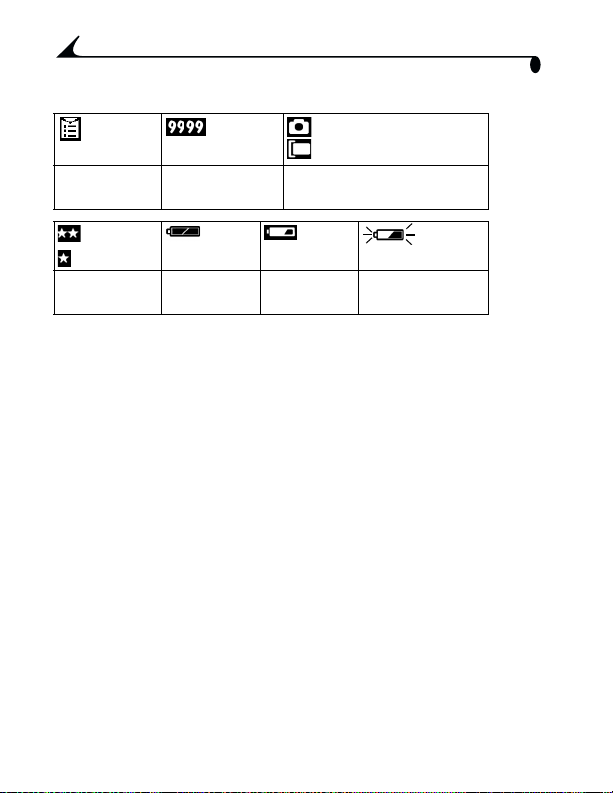
Capítulo 3
Os ícones exibidos com a fotografia indicam os recursos aplicados:
Memória interna
Cartão MMC/SD
Ordem de
impressão
Máxima
Boa
Qualidade Pilha
Número do
quadro
carregada
Localização da fotografia
Pilha fraca Pilha descarregada
18
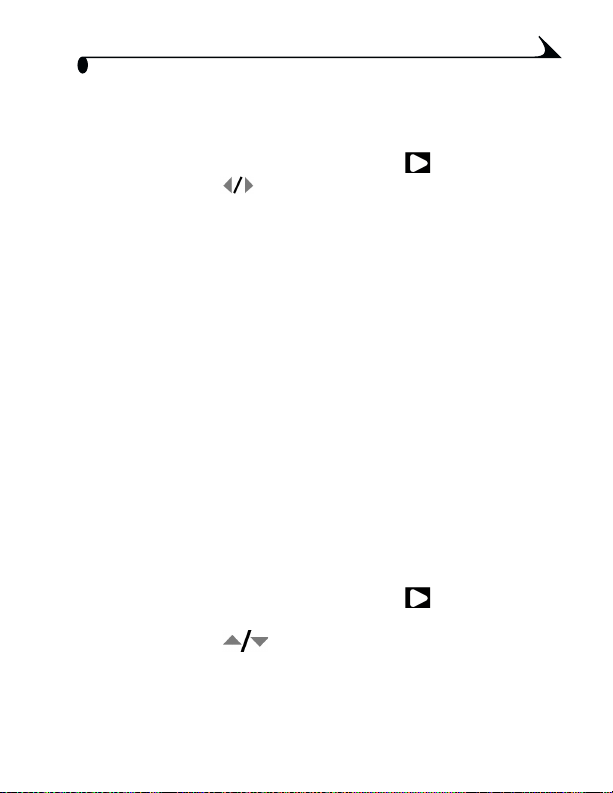
Capítulo 3
Como excluir fotografias
Para excluir, ou seja, apagar fotografias de um cartão, insira o cartãoPara
excluir fotografias da memória interna, remova o cartão.
1
Coloque o seletor de modo na posiçãoderevisão.
2
Pressione os botões para exibir a fotografia a ser excluída.
3
Pressione o botão Delete (Excluir).
4
DestaqueaopçãoExcluir:
TODAS AS FOTOS: exclui todas as fotografias contidas na memória
!
interna ou no cartão.
NENHUMA: volta à fotografia exibida.
!
ESTA FOTO: exclui a fotografia atual e exibe a próxima fotografia
!
disponível.
5
Pressione Select (Selecionar) e siga as instruções.
Como selecionar fotografias para impressão
Utilize o recurso Ordem de impressão para selecionar fotografias contidas em
um cartão MMC/SD para impressão.
NOTA: O recurso Ordem de impressãoestá disponível somente para as
fotografias armazenadas em um cartão MMC/SD, e não para fotografias
armazenadas na memória interna da câmera.
Criação de uma Ordem de impressão
1
Coloque o seletor de modo na posiçãoderevisão e percorra as
fotografias até encontrar a que deseja exibir.
2
Pressione os botões para selecionar o número de cópias desejado.
19

Capítulo 3
Resolução e tamanhos das cópias
Configuração
Configuração Resoluçãodosensor
ConfiguraçãoConfiguração
Máxima 1280 x 960 Até 5x7
Máxima (com zoom digital
2X)
Boa 640 x 480 Até 3x5
Resoluçãodosensor
ResoluçãodosensorResoluçãodosensor
(pixels)
(pixels)
(pixels)(pixels)
640 x 480 Até 3x5
Tamanho máximo
Tamanho máximo
Tamanho máximoTamanho máximo
recomendado para
recomendado para
recomendado pararecomendado para
as cópias
as cópias
as cópiasas cópias
(polegadas)
(polegadas)
(polegadas)(polegadas)
Execuçãodeumshowdeslides
As fotografias podem serexibidas na tela de cristal líquido da câmera, em uma
tela de televisãoouemumdispositivodevídeo externo equipado com uma
entrada de vídeo.
Para apresentar o show de slides em uma
televisão:
Conecte o cabo de vídeo(fornecidocoma
!
câmera)daportadesaída de vídeo da
câmera à porta de entrada de vídeo da
televisão.
Consulte o guiado usuário da televisãopara
Saída de vídeo
Ateladecristallíquidodacâmerasedesligaeateladatelevisão funciona
como tela da câmera.
!
obter detalhes sobre a configuraçãoda
entradadevídeo.
20

Capítulo 3
Como iniciar o show de slides
1
Coloque o seletor de modo na posiçãoderevisão e pressione Select
(Selecionar).
Cada fotografia da memória interna ou do cartão é exibida uma vez,
em intervalos de 5 segundos.
2
Para cancelar o show de slides, pressione Select (Selecionar).
Outras configurações do modo de revisão
Função
Função Página
FunçãoFunção
Como iniciar um show de slides com seleção
de intervalos
Copiar fotografias da memória interna para
um cartão
Página
PáginaPágina
consulte a
página 25
consulte a
página 26
21

Capítulo 3
22

Capítulo 4
Personalizaçãodas
4
configurações da câmera
Coloque o seletor de modo na posição de configuração para personalizar
as configurações da câmera.
Opções de configuração
Opções de captura
(página 24)
Opções de revisão
(página 25)
Copiar (página 26) Data/Hora (página 28)
Sobre a câmera (página 27)
Formatar (página 27)
Idioma (página 28)
23

Capítulo 4
Opções de captura
Configuração da qualidade da fotografia
1
Coloque o seletor de modo na posição de configuração.
2
Pressione os botões para destacar o ícone de opções de captura
e os botões para destacar Qualidade da fotografia. Pressione Select
(Selecionar).
3
Destaque o ajuste de Qualidade desejado e pressione Select (Selecionar).
Boa (640 x 480) para cópias em tamanhos pequenos, para enviar
!
por e-mail ouexibir na tela. Asfotografias são de baixa resoluçãoeos
tamanhos de arquivo são pequenos.
Máxima (1280 x 960) para imagens mais detalhadas e cópias
!
de até 5 x 7 polegadas de tamanho.
Essa configuração é mantida até que seja novamente alterada.
Configuraçãodemacro
Use o ajuste Macro para fotografar imagens a uma distância de até 25 cm da
lente.
1
Coloque o seletor de modo na posição de configuração.
2
Pressione os botões para destacar o ícone de opções de captura
e os botões para destacar Macro. Pressione Select (Selecionar).
3
Destaque ATIVADA e pressione Select (Selecionar).
Como ativar ou desativar Visualizador Rápido
1
Coloque o seletor de modo na posição de configuração.
2
Pressione os botões para destacar o ícone de opções de captura
e os botões para destacar Visualizador Rápido. Pressione Select
(Selecionar).
3
Destaque o ajuste desejado e pressione Select (Selecionar).
Essa configuração é mantida até que seja novamente alterada.
24

Capítulo 4
Opções de revisão
Como iniciar um show de slides com seleçãode intervalo
Você pode definir o intervalo de exibição como 5, 10, 30 ou 60 segundos.
1
Coloque o seletor de modo na posição de configuração.
2
Pressione os botões para destacar o ícone de opções de
configuração e os botões para destacar Show de slides.
Pressione Select (Selecionar).
3
Selecione por quanto tempo deseja exibir cada fotografia e pressione
Select (Selecionar).
Cada fotografia contida na memória interna ou no cartão MMC/SD é
exibida uma vez no intervalo desejado. A configuração permanecerá
até que você desligue a câmera.
4
Para cancelar o show de slides pressione Select (Selecionar).
Configuraçãodasaída de vídeo
Use o recurso Saída de vídeo para associar o sinal de vídeo da câmera com o
padrãoaplicável no seu país.A funçãoSaída de vídeo precisa ser corretamente
configurada para que se possa exibir um show de slides em uma televisãoou
em outro dispositivo externo.
1
Coloque o seletor de modo na posição de configuração.
2
Pressione os botões para destacar o ícone de opções de revisão.
3
Pressione os botões para destacar Saída de vídeo e, em seguida,
pressione Select (Selecionar).
4
Destaque o ajuste desejado e pressione Select (Selecionar).
NTSC: Padrão utilizado na maioria dos países, exceto na Europa. Os
!
Estados Unidos e o Japão usam NTSC.
PAL: Padrão utilizado em países europeus.
!
Essa configuração é mantida até que seja novamente alterada.
25

Capítulo 4
Ordem de impressão
Antes de usar este recurso, assegure-se de que há um cartãoMMC/SDna
câmera.
1
Coloque o seletor de modo na posição de configuração.
2
Pressione os botões para destacar o ícone de opções de revisão
e os botões para destacar Ordem de impressão. Pressione Select
(Selecionar).
3
Selecione Todas as fotos (aplica-se a todas as fotografias no cartão MMC/
SD), Cancelar ordem ou Futuras fotos (aplica-se às futuras fotografias e
mantém as fotografias atuais inalteradas). Pressione Select (Selecionar).
4
Pressione os botões para selecionar o número de cópias desejado.
Pressione Select (Selecionar).
Cópia de fotografias
O recurso Copiar permite copiar fotografias da memória interna da câmera
para um cartão MMC/SD.
NOTA: Antes de usar este recurso, assegure-se de que há um cartão MMC/SD
na câmera.
1
Coloque o seletor de modo na posição de configuração.
2
Pressione os botões para destacar o menu Copiar e pressione
o botão Select (Selecionar).
Uma barra de andamento aparece e, em seguida, desaparece, apósas
fotografias serem copiadas. Para obter informações sobre como numerar
as fotografias após copiá-las, consulte a página 72.
NOTA: As fotografias são copiadas, nãosão movidas. Se quiser removê-las do
localoriginalapós terem sido copiadas, exclua-as manualmente
(consulte a página 19).
26

Capítulo 4
Visualizaçãodeinformações sobre a câmera
O recurso Sobre esta câmera exibe informações sobre a câmera.
1
Coloque o seletor de modo na posição de configuração.
2
Pressione os botões para destacar Sobre .
As informações incluem o modelo da câmera e a versãodofirmware
atual.
Formataçãodamemória ou de cartão MMC/SD
Poderá ser necessário formatar a memória interna da câmera, caso ela seja
danificada. Também poderá ser necessário formatar um cartão MMC/SD se
este for danificado ou utilizado em outro dispositivo. Quando a formataçãofor
necessária, aparecerá uma mensagem de erro na tela de cristal líquido.
Consulte a página 55 para ver as mensagens de erro.
ATENÇÃO:
Aformatação apaga tudo que estiver gravado na memória interna
Aformatação apaga tudo que estiver gravado na memória interna
Aformatação apaga tudo que estiver gravado na memória internaAformatação apaga tudo que estiver gravado na memória interna
ou no cartão MMC/SD. Remover o cartão MMC/SD durante a
ou no cartão MMC/SD. Remover o cartão MMC/SD durante a
ou no cartão MMC/SD. Remover o cartão MMC/SD durante aou no cartão MMC/SD. Remover o cartão MMC/SD durante a
formatação pode danificá-lo.
formatação pode danificá-lo.
formatação pode danificá-lo.formatação pode danificá-lo.
1
Coloque o seletor de modo na posição de configuração.
2
Pressione os botões para destacar o menu Formatar .
3
Destaqueaopção desejada no menu Formatar:
FORMATAR CARTÃO: apaga todas as informações do cartão MMC/SD
!
e reformata-o para que possa ser usado na câmera.
FORMATAR MEM. INTERNA: apaga todas as informações da memória
!
internadacâmeraereformataamemória.
CANCELAR FORMATAÇÃO: sai do menu sem apagar nada.
!
27

Capítulo 4
4
Pressione Select (Selecionar).
5
Destaque Continuar formatação e pressione Select (Selecionar).
Quando a formataçãoforconcluída, aparecerá omenude
configuração.
NOTA: Apósaformatação ser iniciada, não é mais possível desfazer a função.
Seleção de idioma
O recurso Idioma permite apresentar os menus e as mensagens da tela em
diversos idiomas.
1
Coloque o seletor de modo na posição de configuração.
2
Pressione os botões para destacar o menuIdioma , e pressione o
botão Select (Selecionar).
3
Destaque o idioma desejado.
4
Pressione o botão Select (Selecionar) para aceitar asalterações e voltar ao
menu de configuração.
O texto da tela é exibido no idioma selecionado. Essa configuração é
mantida até que seja novamente alterada.
Configurações de data/hora
Comoconfiguraradataeahora
Configure a data e a hora corretas se quiser imprimir a data em suas
fotografias (consulte a página 29).
1
Coloque o seletor de modo na posição de configuração.
2
Pressione os botões para destacar o menu Ajustar data/hora .
3
Pressione os botões para destacar DEFINIR e, em seguida, pressione
Select (Selecionar).
O formato da data é DD/MM/AAAA. A hora é exibida em formato de 24
horas.
28

Capítulo 4
Pressione os botões para passar de um campo a outro. Pressione os
4
botões para ajustar as configurações de data e hora.
5
Pressione Select (Selecionar) para aceitar as mudanças.
Como selecionar o formato de data/hora
1
Coloque o seletor de modo na posição de configuração.
2
Pressione os botões para destacar o menu Ajustar data/hora .
3
Pressione os botões para destacar EXIBIR e, em seguida, pressione
Select (Selecionar).
4
Pressione os botões para destacar o formato de data desejado.
5
Pressione Select (Selecionar).
Colocação de data nas fotografias
Utilize a configuração Carimbo de data para imprimir a data nas fotografias.
1
Assegure-sedequeadataeahoradacâmera estejam corretas (consulte a
página 28).
2
Coloque o seletor de modo na posição de configuração.
3
Pressione os botões para destacar oícone Ajustar Data/Hora e
os botões para selecionar CARIMBO. Pressione Select (Selecionar).
4
Selecione ATIV. OU DESAT.
5
Pressione Select (Selecionar).
A data atual é impressa no canto inferior direito das fotografias
tiradas com o Carimbo de data ativado. Essa configuração é mantida
até que seja novamente alterada.
29

Capítulo 4
30

Capítulo 5
Instalação do software
5
Assegure-se de que instalou o software contido no CD do software KODAK
Picture antes de transferir as fotografias da câmera para o computador.
Aviso sobre MACINTOSH OS X
Não instale o software KODAK Camera Connection nem o KODAK Picture
Não instale o software KODAK Camera Connection nem o KODAK Picture
Não instale o software KODAK Camera Connection nem o KODAK PictureNão instale o software KODAK Camera Connection nem o KODAK Picture
Tra nsfe r.
Transfer. O sistema OS X vem com um aplicativo de captura de imagem que
Tra nsfe r.Tran sfer.
tem a mesma funcionalidade que esses dois aplicativos. Esses dois aplicativos
são desnecessários e não funcionarão se forem instalados no OS X. O
aplicativo de captura de imagem do OS X é inicializado quando a câmera é
conectada ao cabo USB ou à Estaçãoparacâmera KODAK EASYSHARE.
Se quiser, você pode instalar o software KODAK Picture
Se quiser, você pode instalar o software KODAK Picture para fins de
Se quiser, você pode instalar o software KODAK PictureSe quiser, você pode instalar o software KODAK Picture
visualização, edição e compartilhamento de fotografias. O software KODAK
Picture pode ser instalado e executado em sistemas OS X, no modo Classic.
Instalaçãodosoftware
1
Antes de começar, feche todos os aplicativos que estiverem abertos.
2
Insira o CD do software KODAK Picture na unidade de CD-ROM.
3
Carregue o software:
Em um computador com WINDOWS —
Em um computador com WINDOWS — normalmenteaprimeirajanelade
Em um computador com WINDOWS —Em um computador com WINDOWS —
instalação aparece automaticamente. Se não aparecer, selecione Executar,
no menu Iniciar, e digite a letra da unidade que contém o CD, seguida de
\setup.exe. Exemplo: d:\setup.exe
Em um computador MACINTOSH —
Em um computador MACINTOSH — clique em Continuar, na janela de
Em um computador MACINTOSH —Em um computador MACINTOSH —
instalação que foi aberta automaticamente.
4
Siga as instruções apresentadas na tela para instalar o software. Se
instruído, reinicie o computador após concluída a instalação.
d:\setup.exe.
d:\setup.exed:\setup.exe
31

Capítulo 5
Para instalar todos os aplicativos do CD, selecione Typical (Típica),
quando solicitado.
Para escolher os aplicativos a serem instalados, selecione Custom
(Personalizado), quando solicitado. Consulte a página 32 para obter uma
descrição dos aplicativos contidos no CD.
NOTA: Quando instruído, registre eletronicamente a sua câmera e o software.
Isso possibilitará que você receba informações sobre atualizações de
software e registre alguns dos produtos fornecidos com a câmera. Será
necessário estar conectado a um provedor de serviços da Internet para
se registrar eletronicamente.
Softwares fornecidos com a câmera
O CD do software KODAK Picture contém os aplicativos a seguir.
Software KODAK Picture Transfer
Transfira automaticamente suas fotografias da câmera para o computador,
organize e renomeie seus arquivos de fotografias. Consulte a página 35 para
obter mais informações.
Software KODAK Picture
Após transferir suas fotografias para o computador, utilize o software KODAK
Picture para:
Exibir e compartilhar suas fotografias.
!
Adicionar efeitos especiais, criar um show de slides personalizado,
!
corrigir o efeito de olhos vermelhos, cortar e girar, e muito mais.
Enviar suas fotografias por e-mail para amigos e familiares.
!
Consulte a página 36 para obter mais informações.
32

Capítulo 5
Software KODAK Camera Connection
O software KODAK Camera Connection exibe a câmera como uma unidade de
disco removível na sua área de trabalho. Acesse as fotografias contidas na
câmera da mesma forma como o faria com qualquer unidade removível, para
transferir, copiar, mover, renomear ou excluir fotografias. Para obter mais
informações, consulte Como transferir fotografias manualmente na página 38.
Software APPLE QUICKTIME
O QUICKTIME permite reproduzir o show de slides portátil (KODAK Picture
Road Show) que você criou com o software KODAK Picture. Para obter mais
informações sobre o QUICKTIME, consulte a ajuda on-line.
NOTA: O seu CD pode conter outros aplicativos. Consulte a ajuda on-line
fornecida com cada aplicativo.
Requisitos do sistema de computador
Para transferência e ediçãoaceitável de fotografias, recomendamos os
seguintes requisitos mínimos:
Requisitos para sistema com WINDOWS
Computador pessoal projetado para WINDOWS 98, 98SE, ME ou 2000
!
Computador pessoal com unidade de CD-ROM, microprocessador de 200
!
MHz no mínimo
Porta USB disponível
!
Monitor de vídeo a cores, com resoluçãomínima de 640 x 480
!
(recomenda-se 1024 x 768); 256 cores (recomenda-se High Color de 16
bits ou True Color de 24 bits)
32 MB de RAM disponível; 70 MB de espaço disponível em disco rígido
!
Requisitos para sistema MACINTOSH
Computador MACINTOSH PowerPC e unidade de CD-ROM
!
Sistema operacional 8.6, 9.0x, 9.1, X
!
33

Capítulo 5
Porta USB disponível ou leitora de cartão MMC/SD
!
Monitor de vídeo a cores, com resoluçãomínima de 640 x 480
!
(recomenda-se 1024 x 768); 256 cores (recomenda-se milhares ou
milhões de cores)
64 MB de RAM disponível; 100 MB de espaço disponível em disco rígido
!
34

Capítulo 6
Transferência de fotografias
6
para o computador
Antes de transferir fotografias
Antes de conectar a câmera e transferir fotografias, assegure-se de que
Antes de conectar a câmera e transferir fotografias, assegure-se de que
Antes de conectar a câmera e transferir fotografias, assegure-se de queAntes de conectar a câmera e transferir fotografias, assegure-se de que
instalou o software contido no CD do software KODAK Picture
instalou o software contido no CD do software KODAK Picture (consulte a
instalou o software contido no CD do software KODAK Pictureinstalou o software contido no CD do software KODAK Picture
página 31).
Como fazer a conexãoaocomputador
Você pode transferir as fotografias da câmera para o computador usando o
cabo USB fornecido ou a Estaçãoparacâmera KODAK EASYSHARE opcional.
Conexão com cabo USB
1
Desligue a câmera.
2
Ligue a extremidade marcada ( ) do cabo
USB na porta USB marcada do seu
computador.
Se a porta não estiver marcada, consulte o
guia do usuário do computador.
3
Ligue a outra extremidade do cabo USB na
porta USB marcada da câmera.
4
Ligue a câmera.
35

Capítulo 6
ConexãocomaEstaçãoparacâmera KODAK EASYSHARE
1
Abra a porta de conexãonabaseda
câmera.
2
Coloque a câmera na Estaçãoparacâmera
mera
L
l Ca
E
X
X3215
I
D
om Digita
P
Zo
A
G
E
M
3
.
1
KODAK EASYSHARE.
3
Pressione o botão de conexão.
Os arquivos podem ser transferidos
enquanto a luz verde estiver piscando.
Para obter mais informações, consulte Como
usar a Estaçãoparacâmera KODAK EASYSHARE
(página 41).
Como transferir fotografias
O software KODAK Picture Transfer é aberto automaticamente no computador
quando a conexão é feita, conforme mostrado na seçãoanterior,Como fazer a
conexão ao computador na página 35).
Transferência em computador com Windows
Clique em Transferir agora para transferir as fotografias para o
!
computador.
As fotografias são transferidas para o seguinte local predefinido no
computador: C:\Kodak Pictures.
Se quiser mudar o local predefinido, clique em Configurar antes
!
de clicar em Transferir agora.
36

Capítulo 6
Transferência em computador MACINTOSH
Selecione o botãodeopçãoTransferência automática e, em seguida, clique
!
em Transferir.
A Transferência automática copia todas as fotografias do local de
armazenamento de seu computador.
Ou selecione o botãodeopçãoTransferência guiada e, em seguida, clique
!
em Transferir.
ATransferência guiada permite revisartodas as fotografias, nomeá-las
e selecionar uma pasta de destino no computador.
Como desativar a inicializaçãoautomática do software KODAK Picture
Se não quiser que os softwares Picture Transfer e Picture se iniciem
automaticamente, desative o recurso de inicialização automática. Para obter
informações detalhadas sobre esse recurso e sobre como usar o software
Picture Transfer, consulte a ajuda on-line:
Em computador com WINDOWS
Em computador com WINDOWS — clique com o botão direito do mouse no
Em computador com WINDOWSEm computador com WINDOWS
ícone Picture Transfer, na barra de tarefas, e selecione Mais informações
sobre este aplicativo.
Em computador MACINTOSH
Em computador MACINTOSH — clique no ícone “?” da ajuda, na janela do
Em computador MACINTOSHEm computador MACINTOSH
aplicativo.
37

Capítulo 6
Como trabalhar com as fotografias
Após as fotografias serem transferidas, o software Picture Transfer fecha-se, e
o software KODAK Picture é aberto.
Na janela do software KODAK Picture, clique na miniatura de uma fotografia
para exibi-la na janela principal. Clique no botão da ajuda on-line “?” para
obter detalhes sobre como fazer o seguinte:
adicionar efeitos especiais, criar um showde slides personalizado, corrigir
!
olhos vermelhos, cortar e girar;
enviar fotografias por e-mail;
!
imprimir em sua impressora pessoal.
!
Como transferir fotografias manualmente
O software KODAK Camera Connection permite acessar diretamente as
fotografias na câmeraetambém: exibir e navegar entre miniaturas de
fotografias, copiar todas as fotografias ou aquelas selecionadas para o seu
computador, abrir uma fotografia diretamente em aplicativos de outros
fabricantes, apagar fotografias de um local de armazenamento, formatar a
memória interna da câmera ou do cartão MMC/SD e visualizar informações
sobre uma determinada fotografia.
Conecte a câmera ao computador (consulte a página 35) e acesse suas
fotografias da seguinte maneira:
Em computador com WINDOWS:
Ao conectar a câmera ao computador (consulte a página 35), um ícone de
!
câmera aparecerá na janela Meu computador; esse ícone funciona como o
de uma unidade de disco removível.
Clique duas vezes no ícone da câmera, na janela Meu computador.
!
AjanelaCâmera é aberta, exibindo a memória interna da câmeraeo
!
cartão MMC/SD como subpastas.
38

Capítulo 6
Em computador MACINTOSH:
Amemória interna da câmeraeocartãoMMC/SDsão exibidos como
!
ícones separados na mesa de trabalho.
Se os ícones não forem exibidos, desligue a câmera e ligue-a novamente.
!
Para obter informações sobre nomes e localizações de fotografias, consulte a
página 72.
Ajuda on-line do software KODAK Camera Connection
Para obter informações sobre como usar o software Camera Connection,
consulte a ajuda on-line:
Em computador com WINDOWS
Em computador com WINDOWS — clique com o botão direito do mouse no
Em computador com WINDOWSEm computador com WINDOWS
ícone da câmera, na janela Meu computador, e selecione Ajuda da câmera.
Em sistema MACINTOSH
Em sistema MACINTOSH — na barra de menu do Finder, escolha Câmera →
Em sistema MACINTOSHEm sistema MACINTOSH
Ajuda da câmera.
Impressão de fotografias
A partir do software KODAK Picture
Imprima usando sua própria impressora, com papel fotográfico KODAK
Premium.
A partir de um cartão MMC/SD
Leve seu cartão MMC/SD a uma loja de fotografia local para fazer cópias.
!
Façavocê mesmo suas cópias em qualquer quiosque KODAK Picture
!
Maker.
Para ver os tamanhos recomendados de cópias, see “Resoluçãoe
tamanhos das cópias” on page 20.
39

Capítulo 6
40

Capítulo 7
Como usar a Estaçãopara
7
câmera KODAK EASYSHARE
AEstaçãoparacâmera KODAK EASYSHARE facilita a tarefa de transferir
fotografias para o computador. Além disso, a Estaçãoparacâmera é um
carregador rápido do pacote de pilhas Ni-MH recarregáveis KODAK e fornece
alimentaçãoparaacâmera.
Para manter o pacote de pilhas carregado e a câmera sempre pronta para
fotografar, guarde a câmera na estaçãoparacâmera sempre que ela não
estiver sendo utilizada.
NOTA: Um encaixe para estação, fornecido com todas as câmeras da série
KODAK-DX, é necessário para encaixar a câmera na Estaçãopara
câmera. Verifique se recebeu um encaixe para estaçãocomacâmera.
SeaEstaçãoparacâmera KODAK EASYSHARE não tiver sido fornecida com a
câmera, é possível adquiri-la como acessório.Consulte seu revendedorKODAK
ou visite nosso site na Web em http://www.kodak.com/go/accessories.
Conteúdo da embalagem da Estaçãopara câmera KODAK EASYSHARE
AEstaçãoparacâmera KODAK EASYSHARE é fornecida com os itens a seguir.
1
Estaçãoparacâmera KODAK EASYSHARE
2
2
3
1
Adaptador de energia CA
Alguns adaptadores podem ser diferentes
do ilustrado.
3
Pacote de pilhas Ni-MH recarregáveis
KODAK
4
Guia rápido (não mostrado)
41

Capítulo 7
Instalaçãodoencaixeparaestação
As câmeras da série KODAK-DX são fornecidas com um encaixe para estação,
usado para encaixar a câmera na estaçãoparacâmera.
1
Coloque as abas dianteiras do encaixe nas
aberturas da cavidade da Estaçãopara
câmera KODAK EASYSHARE.
2
Ajuste a peça de encaixe na cavidade e
encaixe-a no lugar.
ConexãodaEstaçãoparacâmera KODAK EASYSHARE
Assegure-se de ter instalado o software do CD de software KODAK Picture
Assegure-se de ter instalado o software do CD de software KODAK Picture
Assegure-se de ter instalado o software do CD de software KODAK PictureAssegure-se de ter instalado o software do CD de software KODAK Picture
(consulte a página 31).Removaacâmera da Estaçãoparacâmera KODAK
EASYSHARE.
1
Ligue a extremidade marcada ( ) do cabo
USB (fornecido com a câmera)naporta
USB marcada do computador.
2
1
2
3
O seu adaptadorde CA pode ser diferente do adaptador mostrado nafigura, ou
pode ter sido fornecido com plugues adicionais. Use o plugue adequado para
otipodatomadaaserusada.
Ligue a outra extremidade do cabo USB no
conector USB marcado na parte traseira da
estaçãoparacâmera.
3
Ligue o adaptador de CA (fornecido com a
estação) na parte traseira da estaçãopara
câmera e em uma tomada elétrica.
42

Capítulo 7
Para transferir fotografias, mantenha a Estaçãoparacâmera KODAK
EASYSHARE conectada. Para carregar o pacote de pilhas e alimentar a câmera,
mantenha o adaptador de CA conectado.
Instalaçãodopacotedepilhasnacâmera
1
Abra a porta das pilhas na lateral da
câmera.
2
Instale o pacote de pilhas conforme a
ilustração.
3
Feche a porta do compartimento das pilhas.
ATENÇÃO:
Opacotedepilhassó pode ser inserido na câmera na direção
Opacotedepilhassó pode ser inserido na câmera na direção
Opacotedepilhassó pode ser inserido na câmera na direçãoOpacotedepilhassó pode ser inserido na câmera na direção
mostrada. Se o pacote de pilhas não se encaixar facilmente,
mostrada. Se o pacote de pilhas não se encaixar facilmente,
mostrada. Se o pacote de pilhas não se encaixar facilmente,mostrada. Se o pacote de pilhas não se encaixar facilmente,
reposicione-o e tente novamente. NÃO FORCE. Isso pode danificar
reposicione-o e tente novamente. NÃO FORCE. Isso pode danificar
reposicione-o e tente novamente. NÃO FORCE. Isso pode danificarreposicione-o e tente novamente. NÃO FORCE. Isso pode danificar
acâmera.
acâmera.
acâmera.acâmera.
NOTA: As pilhas do pacote de pilhas nãovêm carregadas. Consulte a página 44
para obter instruções de carregamento.
Como encaixar a câmera na estação
Quando você estiver pronto para transferir suas fotografias da câmera para o
computador, ou para carregar o pacote de pilhas, conecte a câmera à Estação
para câmera KODAK EASYSHARE encaixando-a na estaçãoparacâmera.
1
Desligue
Desligue a câmera.
DesligueDesligue
2
Na base da câmera, deslize a porta de
conexãodaestaçãoaté ela abrir.
43

Capítulo 7
3
Coloque a câmera na estação e empurre
para encaixar os conectores. O pino
localizador da estação se encaixa no
encaixe para tripé da câmera.
A luz verde da estação para câmera se
A luz verde da estação para câmera se
DX3215
Zoom Digital Camera
M E G A P I X E L
1.3
A luz verde da estação para câmera seA luz verde da estação para câmera se
acende quando os conectores estiverem
acende quando os conectores estiverem
acende quando os conectores estiveremacende quando os conectores estiverem
devidamente assentados.
devidamente assentados. Agora, a câmera
devidamente assentados.devidamente assentados.
é alimentada pela estação para câmera.
NOTA: Se o pacote de pilhas precisar ser carregado, a luz da estaçãopara
câmera fica vermelha e o carregamento é iniciado.
Carregamento do pacote de pilhas
As pilhas do pacote de pilhas nãovêm carregadas.
1
Desligue
Desligueacâmera.
DesligueDesligue
2
Assegure-se de que o pacote de pilhas esteja instalado na câmera.
3
Encaixe a câmera na Estaçãoparacâmera KODAK EASYSHARE (consulte a
página 43).
O carregamento começaapós alguns segundos.
!
A luz vermelha da estaçãoparacâmera continuará acesa enquanto
!
ela estiver carregando; a luz verde se acenderá quando o pacote de
pilhas estiver totalmente carregado.
O carregamento total dura aproximadamente 2,5 horas. Apóso
!
pacote de pilhas estar totalmente carregado, deixe a câmera na
estaçãoparacâmera. Ela detecta continuamente a carga das pilhas e
volta a carregá-las sempre que necessário. Nessas condições, a luz
vermelha não se acende durante o carregamento.
O carregamento é interrompido se você ligar a câmera.
!
44

Capítulo 7
NOTA: A estaçãoparacâmera KODAK EASYSHARE só carrega o pacote de
pilhas Ni-MH recarregáveis fornecido. Se você inserir a câmera na
estação com qualquer outro tipo de pilha, recarregável ou não, o
carregamento não ocorrerá.
Transferência de fotografias
Para transferir as fotografias de sua câmera para o computador:
1
Encaixe a câmera na Estaçãoparacâmera
KODAK EASYSHARE.
2
Pressione o botão de conexão.
Aluzverdedaestaçãoparacâmera
!
pisca enquanto a conexãocomo
computador estiver ativa.
O software KODAK Picture Transfer é aberto automaticamente no
!
computador e as fotografias são transferidas. As fotografias também
podem ser transferidas manualmente enquanto a luz verde estiver
piscando (página 38 ).
O software KODAK Picture se abre de forma que você possa trabalhar com
!
as fotografias no computador.
NOTA: Após as fotografias serem transferidas, deixe a câmera na Estaçãopara
câmera KODAK EASYSHARE. Oito minutos apósotérmino da
transferência, a estaçãoparacâmera começaamonitoraracargadas
pilhas e inicia o carregamento, sempre que necessário.
45

Capítulo 7
Como usar um tripé
Um tripé oferece estabilidade. Conecte o tripé diretamente no encaixe para
tripé da câmera, e nãoatravésdaestaçãoparacâmera.
O encaixe para tripé da câmera encontra-se
na base da câmera.
Emcaixe para tripé
46

Capítulo 8
Soluçãodeproblemas
8
Informações técnicas adicionais podem ser encontradas no arquivo ReadMe
no CD do software KODAK Picture. Para obter informações atualizadas
relacionadas à solução de problemas, visite nosso site na Internet em
http://www.kodak.com.
Soluçãodeproblemas– Câmera
CartãoMMC/SD
CartãoMMC/SD
CartãoMMC/SDCartãoMMC/SD
Problema
Problema Causa
ProblemaProblema
Acâmera não
reconhece o cartão
MMC/SD.
Acâmera congela
quando um cartão
MMC/SD é inserido
ou removido.
Causa Solução
CausaCausa
OcartãoMMC/SD
talvez nãoseja
certificado.
OcartãoMMC/SD
pode estar
danificado.
Nãohá nenhum
cartão MMC/SD
na câmera, ou o
cartãonãoestá
corretamente
inserido.
Acâmera detecta
um erro quandoo
cartão MMC/SD é
inserido ou
removido.
Solução
SoluçãoSolução
Adquira um cartão MMC/SD
certificado (página 8).
Reformate o cartãoMMC/SD
(página 27). Atenção: A
formatação apaga todas as
fotografias do cartão.
Insira um cartão MMC/SD
(página 8).
Desligueacâmeraeligue-a
novamente. Assegure-se de que a
câmera está desligada, sempre
que inserirou removerum cartão
MMC/SD.
47

Capítulo 8
CartãoMMC/SD
CartãoMMC/SD
CartãoMMC/SDCartãoMMC/SD
Problema
Problema Causa
ProblemaProblema
Erro de acesso O cartãoSDestá
Causa Solução
CausaCausa
travado.
Solução
SoluçãoSolução
Deslize a trava do cartãoSD
colocando-a na posição
destravada.
48

Comunicaçãodacâmera
Comunicaçãodacâmera
ComunicaçãodacâmeraComunicaçãodacâmera
Problema
Problema Causa
ProblemaProblema
O computador não
consegue se
comunicar com a
câmera.
Causa Solução
CausaCausa
Há um problema na
configuração da porta
USB do computador.
Acâmera está desligada. Ligue a câmera.
Alguns utilitários
avançados de
gerenciamento de
energia em laptops
podem desativar as
portas, para
economizar carga das
pilhas.
O cabo USB nãoestá
bem conectado.
Osoftwarenãoestá
instalado.
Capítulo 8
Solução
SoluçãoSolução
Vá para a ajuda on-line do
software KODAK Camera
Connection (página 33)e
consulte a Introdução:
Conecte a câmera ao seu
computador.
Ou vá para
http://www.kodak.com e
clique em Service and
Support (Serviço e Suporte).
(página 4).
Consulte a seçãode
gerenciamento deenergia do
guia do usuáriodoseulaptop
para desativar esse recurso.
Reconecte o cabo às portas
da câmera e do computador
(página 35).
Instale o software
(página 31).
49

Comunicaçãodacâmera
Comunicaçãodacâmera
ComunicaçãodacâmeraComunicaçãodacâmera
Problema
Problema Causa
ProblemaProblema
O computador não
consegue se
comunicar com a
câmera.
Câmera
Câmera
CâmeraCâmera
Problema
Problema Causa
ProblemaProblema
O botãodo
obturador não
funciona.
Causa Solução
CausaCausa
Há muitos aplicativos
em execuçãono
computador.
Um aplicativo de
monitoração de bateria
ou um software
semelhante é
constantemente
executado.
Causa Solução
CausaCausa
Acâmera nãoestá
ligada.
Acâmera está
processando uma
fotografia, o indicador
luminoso de prontidão
está piscando.
Ocartão MMC/SD ou a
memória interna está
cheia.
Capítulo 8
Solução
SoluçãoSolução
Desconecte a câmera do
computador. Feche todos os
aplicativos de software,
reconecte a câmeraetente
novamente.
Fecheessesoftwareantesde
iniciar o software KODAK.
Solução
SoluçãoSolução
Ligue a câmera.
(página 4).
Aguarde até o indicador
luminoso parar de piscar e
tire outra fotografia.
Transfira as fotografias para
o computador (página 36),
apague as fotografias da
câmera (página 19)ou
insira um cartãocom
memória disponível.
50

Câmera
Câmera
CâmeraCâmera
Problema
Problema Causa
ProblemaProblema
Parte da fotografia
está faltando.
A fotografia está
muito escura.
Acâmera nãoestá
ligando.
Causa Solução
CausaCausa
Algo estava bloqueando
a lente quando a
fotografia foi tirada.
Seuolhoouafotografia
não estavam
centralizados
corretamente no visor.
Oflashnãoestava
ativado ou não
funcionou.
O objeto está muito
afastado do flash para
que este tenha efeito.
O objeto está na frente
de uma luz intensa
(iluminaçãotraseira).
Apilhaestá
descarregada ou não
está instalada
corretamente.
Capítulo 8
Solução
SoluçãoSolução
Mantenha asmãos, os dedos
ou outros objetos afastados
da lente ao fotografar.
Deixe um espaço em torno
do objeto ao centralizar a
fotografia no visor.
Ative o flash (página 14).
Mantenha uma distância
máxima de 2,4 m entre a
câmera e o objeto.
Mude a sua posição, para
que a luz não fique atrásdo
objeto.
Troque ou reinstaleas pilhas
(página 3).
51

Câmera
Câmera
CâmeraCâmera
Problema
Problema Causa
ProblemaProblema
A fotografia está
muito clara.
As fotografias
armazenadas estão
danificadas.
Onúmero de
fotografias
restantes não
diminui depois que
eu tiro uma
fotografia.
Acâmera congela
quando um cartão
MMC/SD é inserido
ou removido.
Causa Solução
CausaCausa
Não énecessário utilizar
flash.
O objeto estava muito
próximo quando o flash
foi usado.
Osensordeluzestá
coberto.
Ocartão MMC/SD foi
removido quando o
indicador luminoso de
prontidãoestava
piscando.
A fotografia não ocupa
espaço suficiente para
diminuir o número de
fotografias restantes.
Acâmera nãofoi
desligada antes de se
inserir ou remover o
cartão MMC/SD.
Capítulo 8
Solução
SoluçãoSolução
Mude para Flash automático
(página 14).
Mantenha uma distância
mínima de 0,8 m entre a
câmera e o objeto.
Segure a câmera de forma
que suas mãos ou outros
objetos não cubram o
sensor de luz.
Desligueacâmera. Antes de
remover o cartão, assegurese de que a luz de acesso do
cartão MMC/SD nãoesteja
piscando.
Acâmera está funcionando
normalmente. Continue a
tirar fotos.
Desligueacâmeraeligue-a
novamente. Assegure-se de
queacâmera esteja
desligada, antes de inserir
ou remover o
cartão MMC/SD.
52

Câmera
Câmera
CâmeraCâmera
Problema
Problema Causa
ProblemaProblema
A fotografia não
está nítida.
O show de slides
não funciona com
um dispositivo de
vídeo externo.
Causa Solução
CausaCausa
A lente está suja. Limpe a lente (página 68).
O objeto estava muito
próximo quando a
fotografia foi tirada.
O modo Macro está
ativado e o objeto está
muito afastado.
O objeto oua câmera se
moveram quando a
fotografia foi tirada.
Luz insuficiente Ative o flash (página 14)ou
O objeto está muito
afastado para o flash ter
efeito.
A configuraçãodasaída
de vídeo está incorreta.
O dispositivo externo
está configurado
incorretamente.
Capítulo 8
Solução
SoluçãoSolução
Mantenha uma distância
mínima de 0,8 m entre a
câmera e o objeto.
Altere a configuração
(página 24) ouaproxime-se
do objeto.
Segure a câmera com
firmeza ou use um tripé
(página 46)paratirara
fotografia.
use um tripé (página 46).
Mantenha uma distância
máxima de 2,4 m entre a
câmera e o objeto.
Ajuste a configuraçãoda
saída de vídeo da câmera
(NTSC ou PAL, página 25).
Consulte o guia do usuário
do dispositivo externo.
53

Capítulo 8
Indicador luminoso de prontidãodacâmera
Indicador luminoso de prontidãodacâmera
Indicador luminoso de prontidãodacâmeraIndicador luminoso de prontidãodacâmera
O indicador luminoso de prontidão permanece verde quando a câmera
O indicador luminoso de prontidão permanece verde quando a câmera
O indicador luminoso de prontidão permanece verde quando a câmeraO indicador luminoso de prontidão permanece verde quando a câmera
está ligada e pronta para fotografar.
está ligada e pronta para fotografar.
está ligada e pronta para fotografar.está ligada e pronta para fotografar.
Problema
Problema Causa
ProblemaProblema
O indicador luminoso
de prontidãonão
acende e a câmera
não funciona.
O indicador luminoso
de prontidãopiscaem
vermelho.
O indicador luminoso
de prontidão
permanece aceso em
vermelho.
O indicador luminoso
de prontidãopiscaem
verde.
O indicador luminoso
de prontidãoalterna
entrelaranjaeverde.
Causa Solução
CausaCausa
Acâmera nãoestá
ligada.
As pilhas estão
descarregadas.
As pilhas estão
fracas.
Amemória internada
câmera ou o cartão
MMC/SD está cheio.
A fotografia está
sendo processada e
salvanacâmera.
A Exposição
automática nãoestá
travada.
Oflashnãoestá
carregado.
Solução
SoluçãoSolução
Ligue a câmera.
(página 4).
Troque as pilhas (página 3)
ou recarregue o pacote de
pilhas.
Troque as pilhas (página 3)
ou recarregue o pacote de
pilhas.
Transfira as fotografias para
o computador (página 36),
apague as fotografias da
câmera (página 19)ou
insira um cartãocom
memória disponível.
Aguarde. Volte a fotografar
quando aluz parar depiscar.
Solte o botão do obturador e
recomponha a fotografia.
Aguarde. Volte a fotografar
quando a luz parar de piscar
e ficar verde.
54

Capítulo 8
Mensagens apresentadas na tela de cristal líquido
Mensagens apresentadas na tela de cristal líquido
Mensagens apresentadas na tela de cristal líquidoMensagens apresentadas na tela de cristal líquido
Mensagem
Mensagem Causa
MensagemMensagem
ERRO AO ACESSAR O
CARTÃODEMEMÓRIA
É PRECISOFORMATAR
O CARTÃO.
ERRO DE ACESSO.
CARTÃOESTÁ
DEFINIDO PARA
“LEITURA SOMENTE”.
ERRO AO ACESSAR
MEMÓRIA INTERNA. É
PRECISOFORMATAR O
CARTÃO.
CARTÃODEMEMÓRIA
CHEIO. NÃO É
POSSÍVEL COPIAR
FOTOS.
MEMÓRIA INTERNA
CHEIA
Causa Solução
CausaCausa
OcartãoMMC/SDestá
danificado ou foi
formatado para outra
câmera.
OcartãoSDestá
travado.
Amemória interna da
câmera está danificada.
Nãohá espaço
suficiente no
cartãoMMC/SD.
Nãohá mais espaçona
memória interna da
câmera.
Solução
SoluçãoSolução
Formate ou substitua o
cartãoMMC/SD
(página 27).
Deslize a travado cartãoSD
colocando-a na posição
destravada.
Formate a memóriainterna
(página 27).
Apague fotografias
(página 19)ouinsiraum
novo cartão MMC/SD
(página 8).
Apague fotografias da
memória interna
(página 19).
55

Capítulo 8
Soluçãodeproblemas– Estaçãopara câmera KODAK EASYSHARE
Estaçãoparacâmera KODAK EASYSHARE
Estaçãoparacâmera KODAK EASYSHARE
Estaçãoparacâmera KODAK EASYSHAREEstaçãoparacâmera KODAK EASYSHARE
Problema
Problema Causa
ProblemaProblema
As fotografias não
estão sendo
transferidas para o
computador
Causa Solução
CausaCausa
O adaptador de
CAouocaboUSB
nãoestá bem
conectado.
Osoftwarenão
está instalado.
Há muitos
aplicativos em
execuçãono
computador.
Acâmera foi
removida da
Estaçãopara
câmera KODAK
EASYSHARE
durante a
transferência de
fotografias.
O botãode
conexãonãofoi
pressionado
Solução
SoluçãoSolução
Examine as conexões
(página 35).
Instale o software (página 31).
Feche todos os aplicativos de
software e tente novamente.
Recoloque a câmera na estação
para câmera e pressione o botão
de conexão.
Pressione o botãodeconexão.
56

Capítulo 8
Indicador luminoso da Estaçãoparacâmera KODAK EASYSHARE
Indicador luminoso da Estaçãoparacâmera KODAK EASYSHARE
Indicador luminoso da Estaçãoparacâmera KODAK EASYSHAREIndicador luminoso da Estaçãoparacâmera KODAK EASYSHARE
Status do indicador
Status do indicador
Status do indicadorStatus do indicador
luminoso
luminoso
luminosoluminoso
Indicador luminoso
verde aceso
Indicador luminoso
vermelho aceso
Indicador luminoso
verde piscando.
Causa
Causa Solução
CausaCausa
Acâmera está
encaixada na
estação.
AEstaçãopara
câmera KODAK
EASYSHARE está
carregando o
pacote de pilhas.
A conexão(USB)
entre o
computador e a
Estaçãopara
câmera KODAK
EASYSHARE está
ativa.
Solução
SoluçãoSolução
AcâmeraeaEstaçãoparacâmera
KODAK EASYSHARE estão
funcionando normalmente.
57

Capítulo 8
Indicador luminoso da Estaçãoparacâmera KODAK EASYSHARE
Indicador luminoso da Estaçãoparacâmera KODAK EASYSHARE
Indicador luminoso da Estaçãoparacâmera KODAK EASYSHAREIndicador luminoso da Estaçãoparacâmera KODAK EASYSHARE
Status do indicador
Status do indicador
Status do indicadorStatus do indicador
luminoso
luminoso
luminosoluminoso
Indicador luminoso
vermelho piscando
Causa
Causa Solução
CausaCausa
Opacote depilhas
está instalado de
forma incorreta.
Opacote depilhas
ou os pinos do
conector estão
danificados.
Acâmeraeo
pacote de pilhas
foram expostos a
temperatura
muito alta ou
muito baixa.
O encaixe para
estaçãoda
Estaçãode
câmera KODAK
EASYSHARE não
está devidamente
instalado.
Solução
SoluçãoSolução
Instale o pacote de pilhas
novamente.
(página 43).
Verifique se há algo danificado.
Deixe que acâmera e o pacote de
pilhas voltem gradualmente à
temperatura ambiente.
Insira corretamente o encaixe
para estação(página 42).
58

Capítulo 9
Como obter ajuda
9
Se você precisar de ajuda com a sua câmera ou com a Estaçãoparacâmera
KODAK EASYSHARE, poderá obtê-la de várias fontes:
Solução de problemas, página 47
!
Ajuda on-line do aplicativo de
!
software
Informações sobre o produto por fax
!
Local da compra
!
World Wide Web
!
Suporte técnico
!
Ajuda do software
Ajuda relacionada a qualquer um dos aplicativos de software fornecidos com a
câmera pode ser obtida on-line, no próprio aplicativo.
Serviços on-line da Kodak
World Wide Web http://www.kodak.com
!
(clique em Service and Support
(Serviço e suporte))
Suporte por fax da Kodak
Estados Unidos e Canadá
!
Europa
!
Reino Unido
!
1-800-508-1531
44-0-131-458-6962
44-0-131-458-6962
59

Capítulo 9
Atendimento ao Cliente por telefone
Se tiver dúvidas relacionadas ao funcionamento do software da KODAK ou da
câmera, fale diretamente com um representante do Atendimento ao Cliente.
Antes de ligar
Antes de ligar para falar com um representante do Atendimento ao Cliente,
conecte a câmera ao computador, esteja próximo ao computador e tenha à
mão as seguintes informações:
Sistema operacional________________________________________
Velocidade do processador (MHz)______________________________
Modelo do computador _____________________________________
Quantidade de memória (MB)_________________________________
Mensagem de erro exata recebida ______________________________
VersãodoCDdeinstalação ___________________________________
Número de sériedacâmera __________________________________
Números de telefone
Estados Unidos
Estados Unidos — Ligue para o número gratuito 1-800-235-6325 das 9 às
!
Estados UnidosEstados Unidos
20 h (horário padrão do leste dos EUA), de segunda a sexta-feira.
Canadá
Canadá—ligação gratuita, 1-800-465-6325, das 9 às 20 h (horário
!
CanadáCanadá
padrão do leste dos EUA), de segunda a sexta-feira.
Europa
Europa — ligação gratuita associada ao Centro de Suporte da Kodak
!
EuropaEuropa
Digital Imaging regional ou no Reino Unido, 44-0-131-458-6714, das 9 às
17 h (GMT/CET), de segunda a sexta-feira.
60

Capítulo 9
Fora dos EUA, do Canadá e da Europa
Fora dos EUA, do Canadá e da Europa — as ligações são cobradas de
!
Fora dos EUA, do Canadá e da EuropaFora dos EUA, do Canadá e da Europa
acordo com as tarifas de cada país.
Austrália 1800 147 701
Áustria/Osterreich 0179 567 357
Bélgica/Belgique 02 713 14 45
China 86 21 63500888 1577
Dinamarca/Danmark 3 848 71 30
Irlanda/Eire 01 407 3054
Finlândia/Suomi 0800 1 17056
França/France 01 55 1740 77
Alemanha/Deutschland 069 5007 0035
Grécia 0080044125605
Itália/Italia 02 696 33452
Japão 81 3 5644 5500
Coréia 82 2 708 5600
Holanda/Nederland 020 346 9372
Nova Zelândia 0800 440 786
Noruega/Norge 23 16 21 33
Portugal 021 415 4125
Espanha/España 91 749 76 53
Suécia/Sverige 08 587 704 21
Suíça/Schweiz/Suisse 01 838 53 51
Reino Unido/UK 0870 2430270
Número internacional +44 131 4586714
Número de fax internacional +44 131 4586962
61

Capítulo 9
62

Capítulo 10
Apêndice
10
Este apêndice serve como fonte de informações técnicas sobre a câmera, as
pilhas, a Estaçãoparacâmera KODAK EASYSHARE, os cartões MMC/SD e os
acessórios disponíveis.
Especificações da câmera DX3215
Especificações da câmera
Especificações da câmera
Especificações da câmeraEspecificações da câmera
Cor 24 bits, milhões de cores
Comunicaçãocom
computador
Dimensões Largura/
Controle da exposição Automático
Flash Modos Automático, Preenchimento, Olho
Equivalente ISO 100/140
USB Cabo fornecido com a câmera
Profundidade/
Altura
Peso 220 g sem pilhas nem cartão
Alcance Grande-angular: 0,8 a 2,4 m
Tempo de
carregamento
12,12 x 6,95 x 4,58 cm
Vermelho, Desligado
Telefoto: 1,5 a 2 m
Máximo de 13 segundos, com pilha
carregada
63

Capítulo 10
Especificações da câmera
Especificações da câmera
Especificações da câmeraEspecificações da câmera
Tela de cristal líquido 45,7 mm,a cores, aproximadamente
Lente Tipo Vidro de qualidade óptica, 8
Abertura
máxima
Comprimento
focal
Distância focal Grande-angular: 75 cm a infinito
Temperatura de operação0a40
Formato de arquivo de fotografia JPEG
Armazenamento de fotografias Memória interna: 8 MB
Resolução de foto Qualidade máxima: 1280 x 960
Resolução total do CCD 1,3 megapixels
60.000 pixels
Velocidade de visualização: 15 fps
(quadros por segundo)
elementos
f/3,8 a 4,5
30 a 60 mm
Telefoto: 1,5 m a infinito
Macro: 25 cm
C
°
CartãoSDouMMC:nãoincluído
pixels
Qualidade boa: 640 x 480 pixels
64

Capítulo 10
Especificações da câmera
Especificações da câmera
Especificações da câmeraEspecificações da câmera
Alimentaçãode
energia
Encaixe para tripé 0,25 polegada x 20 rosqueado
Saída de vídeo NTSC ou PAL, selecionável
Visor Óptico
Equilíbrio de branco Automático
Zoom Óptico 2X, digital 2X
Pilhas 1 KCRV3 de lítio
2pilhasdelítio AA
2 pilhas AA Ni-MH recarregáveis
Pilhas alcalinas nãosão
recomendadas
Pacote de
pilhas, apenas
com a Estação
para câmera
KODAK
EASYSHARE
Pacote de pilhasNi-MH recarregáveis
KODAK, recarregável apenas na
Estaçãoparacâmera KODAK
EASYSHARE.
O pacote de pilhas tambémestá
disponível separadamente.
65

Capítulo 10
Especificações da Estaçãoparacâmera
KODAK EASYSHARE
Especificações da Estaçãoparacâmera KODAK EASYSHARE
Especificações da Estaçãoparacâmera KODAK EASYSHARE
Especificações da Estaçãoparacâmera KODAK EASYSHAREEspecificações da Estaçãoparacâmera KODAK EASYSHARE
Comunicaçãocom
computador
Dimensões
(sem o encaixe para
estação)
Dimensões
(com oencaixe para
estação)
Indicador luminoso O LED de 2 cores indica operação/
Tensão de entrada 7 ±0,7 V CC
Alimentaçãode
energia
USB Cabo fornecido com
Largura/
Profundidade/
Altura
Peso 155 g
Largura/
Profundidade/
Altura
Peso 175 g
Entrada de CC Adaptador de CA fornecido com a
Câmeras da série KODAK DX
15 x 11,25 x 3,85 cm
15,0 x 11,25 x 3,95 cm
carregamento
Estaçãoparacâmera KODAK
EASYSHARE
66

Capítulo 10
Configurações originais de fábrica Câmera
Função
Função Configuraçãodefábrica
FunçãoFunção
Flash Automático
Qualidade Máxima
Visualizador
Rápido
Saída de vídeo NTSC
Data/Hora 01/01/2001; 0:00
Carimbo de data Ativado
Formato de data DD/MM/AAAA
Idioma Inglês
Configuraçãodefábrica
ConfiguraçãodefábricaConfiguraçãodefábrica
Ativado
Uso das pilhas
Tipos para reposição
Tipos para reposição — acâmera pode utilizar os seguintes tipos de
!
Tipos para reposiçãoTipos para reposição
pilhas:
– 1 pilha de lítio KODAK, KCRV3 *
– 2pilhasdelítio AA de 1,5 volts
– 1 Pacote de pilhas Ni-MH recarregáveis KODAK, recarregável na
Estaçãoparacâmera KODAK EASYSHARE *
– 2 pilhas AA Ni-MH de 1,2 volts, recarregáveis *
* Podem ser adquiridas em http://www.kodak.com/go/accessories.
Para obter uma vida útil razoáveldapilhaeassegurarqueacâmera
funcione de forma confiável, recomendamos que não sejam usadas pilhas
alcalinas
alcalinas.
alcalinasalcalinas
recomendamos que não sejam usadas pilhas
recomendamos que não sejam usadas pilhasrecomendamos que não sejam usadas pilhas
67

Capítulo 10
Se os contatos da pilha tocarem em objetos metálicos, a pilha poderá
!
entrar em curto-circuito, descarregar a energia, aquecer muito ou vazar.
Nem todas as pilhas sãoiguais.Avidaútil da pilha depende
!
significativamente da data de fabricação, das condições de uso, do tipo, da
marcaedacâmera. A câmera digital exige muito das pilhas. Nem todas as
pilhas apresentam um bom desempenho nessas condições. Nos testes de
laboratório da Kodak, as pilhas de Ni-MH (Níquel Metal Hidreto)
recarregáveis apresentaram os melhores resultados em uma grande
variedade de condições.AspilhasNi-MHsão desenvolvidas para
dispositivos de alta demanda, como câmeras digitais, e nãoexibemos
efeitos de “memória” registrados em outras tecnologias de pilhas
recarregáveis.
O desempenho das pilhas é reduzido em temperaturas inferiores a 5°C
!
(41°F). Disponha de pilhas sobressalentes quando usar a câmera em
baixas temperaturas, e mantenha-as aquecidas até estar pronto para
fotografar. Não jogue fora pilhas frias que não funcionem. Quando
aquecidas, elas podem voltar a funcionar.
Dicas, segurança, manutenção
Sempre siga as precauções de segurançabásicas. Consulte o folheto
!
“Instruções importantes de segurança” fornecido com a câmera.
Não deixe que nenhum produto químico, como loção bronzeadora, entre
!
em contato com a superfície pintada da câmera.
Se a câmera tiver sido exposta a intempéries ou se houver possibilidade de
!
ter penetrado águanacâmera, desligue-a e retire as pilhas e o cartão
MMC/SD. Deixe que todos os componentes sequem por um mínimo de 24
horas antes de utilizar a câmera novamente.
Limpe a lente e a tela de cristal líquido posterior:
!
1
Sopre suavemente na lente ou na tela de cristal líquido, para remover
pó ou sujeira.
2
Umedeçaalenteouateladecristallíquido respirando levemente
sobre as mesmas.
68

Capítulo 10
Limpe com cuidado a lente ou a tela de cristal líquido usando um
3
lenço de papel especialpara limpeza de lentes, sem tratamento,ou um
pano macio e sem fiapos.
Não use soluções de limpeza, a menos que tenham sido fabricadas
especialmente para lentes de câmera. Nãopassenalentedacâmera nem
na tela de cristallíquido nenhum papel para lente de óculos com produtos
na tela de cristallíquido nenhum papel para lente de óculos com produtos
na tela de cristallíquido nenhum papel para lente de óculos com produtosna tela de cristallíquido nenhum papel para lente de óculos com produtos
químicos. Isso pode riscar a lente.
químicos. Isso pode riscar a lente.
químicos. Isso pode riscar a lente.químicos. Isso pode riscar a lente.
Limpeaparteexternadacâmera com um pano seco e limpo. Nunca use
!
produtos de limpeza abrasivos ou fortes, nem solventes orgânicos, na
câmera ou em suas peças.
Em alguns países, oferecemos contratos de manutenção. Entre em contato
!
com um revendedor de produtos Kodak para obter mais informações.
Nãopassenalentedacâmera nem
Nãopassenalentedacâmera nemNãopassenalentedacâmera nem
Acessórios para a câmera
Aproveite ao máximo sua câmera digital usando os acessórios mais
adequados. Aumente suas opções de captura, sua capacidade de
armazenamento de fotos e a vida útil das pilhas.
Para obter uma lista completa dos acessórios KODAK, consulteum revendedor
Kodak ou visite nosso site na Internet em
http://www.kodak.com/go/accessories.
69

Capítulo 10
Acessórios KODAK
Acessórios KODAK
Acessórios KODAKAcessórios KODAK
Estaçãoparacâmera
Estaçãoparacâmera
EstaçãoparacâmeraEstaçãoparacâmera
KODAK EASYSHARE
KODAK EASYSHARE
KODAK EASYSHAREKODAK EASYSHARE
Pacote de pilhas Ni-
Pacote de pilhas Ni-
Pacote de pilhas Ni-Pacote de pilhas NiMH recarregáveis
MH recarregáveis
MH recarregáveisMH recarregáveis
(para Estaçãopara
(para Estaçãopara
(para Estaçãopara(para Estaçãopara
câmera KODAK
câmera KODAK
câmera KODAKcâmera KODAK
EASYSHARE)
EASYSHARE)
EASYSHARE)EASYSHARE)
Pilhadelítio KODAK,
Pilhadelítio KODAK,
Pilhadelítio KODAK,Pilhadelítio KODAK,
KCRV3
KCRV3
KCRV3KCRV3
Cartões MMC/SD
Cartões MMC/SD Memória removível em vários tamanhos.
Cartões MMC/SDCartões MMC/SD
Papel fotográfico
Papel fotográfico
Papel fotográficoPapel fotográfico
Premium
Premium
PremiumPremium
Possibilita a transferência rápida de fotografias,
carrega o pacote de pilhas fornecido e alimenta a
câmera.
Recarregável com a Estaçãoparacâmera KODAK
EASYSHARE, o pacote de pilhas garante que você
tenha sempre pilhas totalmente carregadas.
Pacote de pilhas leve, que prolonga a vida útil das
pilhas.
Imprima fotografias com qualidade de foto em sua
impressora doméstica.
70

Capítulo 10
Capacidades de armazenamento de fotografias
Cartões MMC/SD podem ser adquiridos com diversas capacidades de
armazenamento. A tabela abaixo mostra quantas fotografias podem ser
armazenadas, com arquivosde tamanho normal. Os tamanhosdos arquivos de
fotografias podem variar. Você pode armazenar um número maior ou menor
de fotografias.
Armazene este número de fotografias
Armazene este número de fotografias
Armazene este número de fotografiasArmazene este número de fotografias
Qualidade
Qualidade
QualidadeQualidade
máxima
máxima
máximamáxima
Memória interna (8 MB)
Memória interna (8 MB) 20 80
Memória interna (8 MB)Memória interna (8 MB)
Cartão MMC/SD de 8 MB
Cartão MMC/SD de 8 MB 17 67
Cartão MMC/SD de 8 MBCartão MMC/SD de 8 MB
Cartão MMC/SD de 16 MB
Cartão MMC/SD de 16 MB 38 148
Cartão MMC/SD de 16 MBCartão MMC/SD de 16 MB
Cartão MMC/SD de 32 MB
Cartão MMC/SD de 32 MB 80 309
Cartão MMC/SD de 32 MBCartão MMC/SD de 32 MB
Cartão MMC/SD de 64 MB
Cartão MMC/SD de 64 MB 164 631
Cartão MMC/SD de 64 MBCartão MMC/SD de 64 MB
Qualidade boa
Qualidade boa
Qualidade boaQualidade boa
71

Capítulo 10
Localização de fotografias em um cartão MMC/SD
As fotografias armazenadas em cartãoMMC/SDusamumpadrãoaceitopor
muitos fabricantes de câmeras. Esse padrão permite utilizar o cartãoem
diversas câmeras. Se você utiliza uma leitora de cartões para recuperar
arquivos, ou se não for possível encontrá-los utilizando o software, a seguinte
descrição da estrutura de arquivos do cartão MMC/SD pode ser útil.
Pasta MISC —
Pasta MISC — contém o arquivo de Ordem de impressão, criado ao utilizar o
Pasta MISC —Pasta MISC —
recurso Ordem de impressão.
Pasta SYSTEM —
Pasta SYSTEM — utilizada para atualizar o firmware da câmera.
Pasta SYSTEM —Pasta SYSTEM —
Pasta DCIM —
Pasta DCIM — pasta-raiz, contém a pasta 100K3215. Sempre que ligar a
Pasta DCIM —Pasta DCIM —
câmera ou inserir um cartão MMC/SD diferente, todas as pastas vazias
existentes dentro da pasta DCIM serãoremovidas.
Subpasta 100K3215 —
Subpasta 100K3215 — contém todas as fotografias tiradas quando um cartão
Subpasta 100K3215 —Subpasta 100K3215 —
MMC/SD está inserido na câmera e o local de armazenamento é configurado
como Auto.
Convenções referentes aos nomes dos arquivos de fotografias
Acâmera mantémseqüências de numeração individuaise consecutivas para as
fotografias armazenadas na memória interna e em cartão MMC/SD. As
fotografias recebem os nomes DCP_nnnn.JPG, e são numeradas na ordem em
que foram tiradas. A primeira fotografia recebe o nome DCP_0001.JPG; o
maior número possível é DCP_9999.JPG.
72

Capítulo 10
Convençõesreferentesaosnomesdearquivosem cartão MMC/SD
Quando um cartão MMC/SD contiver uma fotografia chamada
!
DCP_9999.JPG na pasta \DCIM\100K3215, as fotografias subseqüentes
aparecerão em uma nova pasta (\DCIM\101K3215), começando com a
fotografia DCP_0001.JPG.
Mesmo se você transferir fotografias para o computador ou apagar
!
fotografias da câmera, a câmera continuará ausarnúmeros consecutivos
em todas as fotografias subseqüentes. Por exemplo, se a última fotografia
tirada foi a DCP_0007.JPG e você a tiver apagado, a próxima fotografia
será chamada DCP_0008.JPG.
Ao inserir um outro cartão MMC/SD na câmera, o número da próxima
!
fotografia será definido aumentando-se o número mais alto da última
fotografia tirada pela câmera, ou o número mais alto de fotografia
existentenapasta.
Se você usar o cartão MMC/SD em outra câmera, que não a DX3215, e o
!
fabricante da câmera aderir a essa estrutura de arquivos-padrão, a pasta
\DCIM conterá uma pasta cujo nome foi dado por essa câmera. Para obter
mais informações, consulte adocumentação que acompanha a câmera em
questão.
Convençõesreferentesaosnomesdearquivosna memória interna
Amemória interna contém fotografias sem pastas ou subpastas.
!
Ao formatar a memória interna, a seqüência numérica é reiniciada em
!
DCP_0001.
Quando a memória interna contiver uma fotografia chamada DCP_9999, a
!
próxima fotografia tirada será nomeada com o número mais baixo não
utilizado. Por exemplo, se a memória interna contiver DCP_0001,
DCP_0003 e DCP_9999, a próxima fotografia tirada será chamada
DCP_0002.
73

Capítulo 10
Convençõesreferentesaosnomesdearquivosapós uma cópia
Acâmera mantémseqüências de numeração individuais para as fotografias
armazenadas na memória interna ou em cartão MMC/SD. Quando você copia
uma fotografia, ela é renumerada seqüencialmente no novo local.
Por exemplo, na lista Antes de copiar, a seguir, as duas fotografias na memória
interna são copiadas para o cartãoMMC/SD.Após Copiar, as fotografias
copiadas são renumeradas no cartão MMC/SD como DCP_0004 e DCP_0005.
Além disso, se a DCP_0005 for apagada, a próxima fotografia copiada para o
cartão MMC/SD será chamada DCP_0006. Na memória interna, as fotografias
originais e seus números permanecem inalterados.
Antes de copiar
Antes de copiar Apóscopiar
Antes de copiarAntes de copiar
Memória interna Cartão MMC/SD Memória interna Cartão MMC/SD
DCP_0001.jpg
DCP_0002.jpg
DCP_0001.jpg
DCP_0002.jpg
DCP_0003.jpg
Apóscopiar
ApóscopiarApóscopiar
DCP_0001.jpg
DCP_0002.jpg
DCP_0001.jpg
DCP_0002.jpg
DCP_0003.jpg
DCP_0004.jpg
DCP_0005.jpg
Informações sobre regulamentações
Conformidade com a FCC e recomendações
Este dispositivo atende às normas da Parte 15 da FCC. Sua operaçãoestá
sujeita às duas condições a seguir: 1) este dispositivo não pode causar
interferência prejudicial e 2) este dispositivo deverá aceitar toda e qualquer
interferência recebida, incluindo interferência que possa causar operação
indesejada.
74

Capítulo 10
Este equipamento foi testado e aprovado como compatível com os limites para
dispositivos digitais da Classe B, conforme a Parte 15 das Regulamentações da
FCC. Esses limites foram estabelecidos para oferecer proteçãorazoável contra
interferência prejudicial em uma instalação residencial.
Este equipamento gera, utilizae pode irradiar energia de radiofreqüênciae, se
não for instalado ou utilizado de acordo com as instruções, pode causar
interferência prejudicial à radiocomunicação. No entanto, nãohá garantia de
que não ocorrerá interferência em uma determinada instalação.
Se este equipamento causar interferência prejudicial à recepçãoderádio ou
televisão, o que pode ser determinado desligando-se e ligando-se o
equipamento, aconselha-se que o usuário tente corrigir a interferência
adotando uma ou mais das seguintes medidas: 1) mudar a direçãoouposição
da antena receptora; 2) aumentar a distância entre o equipamento e o
receptor; 3) conectar o equipamento a uma tomada de um circuito diferente
daquele ao qual o receptor está conectado; 4) consultar o revendedor ou um
técnico qualificado de TV/rádio para obter outras sugestões.
Quaisquer alterações ou modificações que não forem expressamente
autorizadas pela parte responsável pela conformidade poderão anular a
autorizaçãodousuário para operar o equipamento. Quando cabos de
interface revestidos forem fornecidos com o produto ou com componentes ou
acessórios adicionais forem especificados para uso na instalaçãodesse
produto, estes deverão ser utilizados para garantir a conformidade com as
regulamentações da FCC.
75

Capítulo 10
Declaração do Departamento de Comunicações (DOC) canadense
Conformidade de Classe B, DOC —
Conformidade de Classe B, DOC — Este dispositivo digital não excede os
Conformidade de Classe B, DOC —Conformidade de Classe B, DOC —
limites de Classe B referentes a emissões de ruído de rádio de aparelhos
digitais definidos nas regulamentações de interferência de rádio do
Departamento de Comunicações Canadense.
Obervation des normes-Class B —
Obervation des normes-Class B — Le présent appareil numérique n’émet pas
Obervation des normes-Class B —Obervation des normes-Class B —
de bruits radioélectriques dépassant les limites applicables aux appareils
numériques de la Classe B prescrites dans les règlements sur le brouillage
redioélectrique édictésparleMinistère des Communications du Canada.
Declaração VCCI do Japão
76

Índice
AAAA
acessórios 69
ajuda
atendimento por telefone 60
on-line, Picture Transfer 37
on-line, software 39
serviço on-line 59
Solução de problemas –
Estaçãoparacâmera
KODAK EASYSHARE 56
solução de problemas da
câmera 47
arquivo ReadMe 47
atendimento por telefone 60
automática
impressão19
automático
desligamento 6
flash 14
automático, desligamento 6
BBBB
barra de status 7
CCCC
câmera
acessórios 69
carregamento do pacote de
pilhas 44
configurações originais de
fábrica 67
conteúdo da embalagem 2
encaixar 43
especificações 63
ícones de status 7
informações,
visualizaçãode27
ligar e desligar 4
limpeza 69
local de armazenamento de
fotografias 9
manutenção68
memória interna 9
problemas 50
problemas de conexão49
segurança68
transferência de
fotografias 45
canadense, conformidade 76
77

Índice
capacidade de armazenamento,
memória 71
carregamento
Cartãodememória 8
pacote de pilhas 43
pilhas 3
software 31
carregamento do pacote de
pilhas 44
Cartãodememória
convenções de nomes de
arquivos 73
inserção8
Cartão MMC/SD
estrutura de arquivos 72
como excluir
da memória interna 19
de cartão MMC/SD 19
como tirar fotografias
configurações de menu 23
geral 11
como usar
Estaçãoparacâmera KODAK
EASYSHARE 41
fotografias no
computador 35
pilhas 67
como verificar a localizaçãoda
fotografia 10
computador
como usar fotografias em 35
conexãodacâmera 35
execução de show
de slides 20
requisitos do sistema 33
transferência de
fotografias 38
transferência de fotografias
para 36
conectar a câmera
com a Estaçãoparacâmera
KODAK EASYSHARE 36
conectar câmera
com cabo USB 35
conectar Estaçãoparacâmera
KODAK EASYSHARE 42
configuração
dataehora28
flash 14
idioma 28
local de armazenamento de
fotografias 9
modo, como usar 23
relógio 28
Conformidade canadense 76
conformidade canadense 76
conformidade com a FCC 74
conformidade, FCC 74
78

Índice
conteúdo da embalagem
câmera 2
Estaçãoparacâmera KODAK
EASYSHARE 41
cópia de fotografias
cartãoparamemória 26
memóriaparacartão26
para o
computador 36, 38, 45
cuidados com a câmera 68
DDDD
data, configuração28
data, impressãoem
fotografias 29
desligamento automático 6
dicas
arquivo ReadMe 47
instruções relacionadas às
pilhas 67
manutenção68
segurança68
download de
fotografias 36, 38, 45
EEEE
edição de fotografias 38
encaixe da câmera
na estação43
encaixe para estação2,42
encaixe, estação2,42
energia
Estaçãoparacâmera KODAK
EASYSHARE 44
ligar a câmera 4
verificação das pilhas 5
especificações
câmera 63
Estaçãoparacâmera KODAK
EASYSHARE 66
sistema com WINDOWS 33
sistema MACINTOSH 33
Estaçãoparacâmera KODAK
EASYSHARE
carregamento do pacote de
pilhas 44
como usar 41
conexão da alimentação42
conexãoUSB42
conteúdo da embalagem 41
encaixe da câmera na
estação43
especificações 66
instalaçãodoencaixe42
79

Índice
transferência de
fotografias 45
estático
seletor de modo 23
exclusão
última fotografia 13
execução de show de slides 20
exibição de fotografia
antes de fotografar 12
após tirar 13, 17
da memória interna 17
em cartãoMMC/SD17
exibição de show de slides 20
FFFF
flash
automático 14
como usar 14
de preenchimento 14
olho vermelho 14
flash, botão14
formatação
memória interna 27
Picture Card 27
fornecido com a câmera 2, 42
fotografias
capacidade de
armazenamento 71
como excluir 19
como tirar 11
como usar no
computador 35, 38
copiar 26
ediçãode38
exibir 17
impressão39
impressãodedata29
local de armazenamento 9
localizaçãonamemória 73
localizaçãono
computador 36
localizar no cartãode
memória 73
nomes de arquivos 72
revisão17
selecionar para
impressão19
transferência manual 38
transferência para o
computador 36, 45
verificar localização10
fotografias digitais,
como usar 35
HHHH
hora, configuração28
80

Índice
IIII
idioma, configuração28
impressão
a partir de um
Picture Card 39
a partir do software
Picture 39
com ordens de impressão19
indicador luminoso
Estaçãoparacâmera KODAK
EASYSHARE 57
prontidão, câmera 4, 54
indicador luminoso de
prontidão
câmera ligada 4
status 54
informações
câmera, visualizaçãode27
informações de
regulamentação76
informações sobre
regulamentações 74
instalação
cartãodememória 8
pacote de pilhas 43
pilhas 3
software 31
instruções, pilhas 67
LLLL
lente, limpeza da 69
ligar e desligar a câmera 4
limpeza da câmera, lente 69
MMMM
MACINTOSH
Aviso sobre OS X 31
instalaçãodosoftwareem31
requisitos do sistema 33
Macro, configuração24
manutenção, câmera 68
memória
configuraçãodolocalde
armazenamento 9
interna ou cartão9
memória interna
capacidade de
armazenamento 71
convenções de nomes de
arquivos 73
formatação27
mensagens de erro 55
menus
como tirar fotografias 23
estático 23
revisão25
revisão de fotografias 25
MMC 8
81

Índice
modo de espera 6
modos
estático 23
revisão25
monitor, requisitos 33
MultiMedia Card 8
NNNN
nomes de arquivos
na memória interna 73
no cartãodememória 73
números de atendimento ao
cliente 60
números de fax, suporte 59
OOOO
obturador
problemas 50
olho vermelho, flash 14
ordens de impressão19
PPPP
pacote de pilhas
carregamento 44
instalação43
padrões, configurações
originais 67
papel fotográfico, compra de 69
pasta DCIM, cartãoMMC/SD72
pasta do sistema,
cartão MMC/SD 72
pasta MISC, cartão MMC/SD 72
pastas, cartãoMMC/SD72
personalizaçãodas
configurações da câmera 23
Picture Card
capacidades de
armazenamento 71
compra 69
formatação27
problemas 47
remoção9
pilhas
carregamento 3
carregamento do pacote de
pilhas 43, 44
com Estaçãoparacâmera
KODAK EASYSHARE 41
dicas 67
fraca ou descarregada 5
instruções 67
prolongar a vida útil das
pilhas 5
segurança68
tipos para reposição67
verificaçãodacargadas
pilhas 5
problemas de comunicação49
82

Índice
problemas na exibição51
pulso, tira de 3
RRRR
RAM, requisitos de 33
relógio, configuraçãodo28
requisitos
sistema com WINDOWS 33
sistema MACINTOSH 33
requisitos do sistema
MACINTOSH 33
WINDOWS 33
revisão
modo, como usar 17
seletor de modo 25
revisão de fotografias
como excluir 19
menus 25
na tela de cristal líquido 17
para impressão19
show de slides 20
SSSS
SD 8
Secure Digital 8
segurança68
seletor de modo
estático 23
revisão25
serviço e suporte
números de fax 59
números de telefone 60
site da Kodak na Web 59
show de slides
execução20
problemas 53
site na Web, Kodak 59
sobre
informações sobre
acâmera 27
software
como obter ajuda 59
instalação31
KODAK Camera
Connection 33
KODAK Picture 32
KODAK Picture Transfer 32
QUICKTIME 33
software Camera Connection
ajuda on-line 39
sobre 33
transferência de
fotografias 38
software KODAK
Camera Connection 33
como obter ajuda 59
instalação31
Picture 32
83

Índice
Picture Transfer 32
software Picture
edição de fotografias 38
sobre 32
software Picture Transfer
ajuda on-line 37
sobre 32
transferência de
fotografias 36
Software QUICKTIME 33
softwares
fornecidos com a câmera 32
solução de problemas
câmera 50
comunicaçãodacâmera 49
Estaçãoparacâmera KODAK
EASYSHARE 56
indicador luminoso de
prontidãodacâmera 54
mensagens apresentadas na
tela de cristal líquido 55
Picture Card 47
status
câmera 7
íconesdatela7
TTTT
tela de cristal líquido
barra de status 7
exibiçãode
fotografias em 17
ícone da localizaçãoda
fotografia 7
mensagens de erro 55
símbolo de pilha 5
visualização de fotografias 12
televisão, show de slides 20
tira de pulso 3
transferência de fotografiaspara
o computador 36, 38, 45
tripé 46
troca de pilhas 67
VVVV
visualização
informações sobre
acâmera 27
Visualizador Rápido 13
visualizar fotografias 12
WWWW
WINDOWS
instalaçãodosoftware31
requisitos do sistema 33
84

ZZZZ
zoom digital 15
zoom óptico 15
zoom, digital, óptico 15
zoom, digital, óptico 15
Chapter
85
